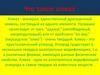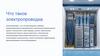Похожие презентации:
OpenDanfoss. Что такое OpenDanfoss?
1.
OpenDanfoss1 из 98 | К содержанию
Содержание
Classified
as Business
2.
Содержание[5]
Что такое OpenDanfoss?
[7]
Верхняя панель навигации
[9]
[18]
[20]
[21]
[22]
[23]
[24]
Регистрация
Личный кабинет
Уведомления
Сервисы
Инструменты
Другое
Главная
[29]
Каталог
[35]
Инструменты подбора
[36]
Системы отопления зданий
[37]
[41]
Конфигуратор TDU
Конфигуратор ПТО
[47]
Университет Данфосс
3.
Содержание[50]
[52]
[60]
[61]
[64]
Поиск
Корзина
Подтверждение заявки на покупку
Выбор дистрибьютора
Желаемые условия поставки
[65]
Адрес доставки
[66]
Адрес объекта
[67]
Контактная информация и комментарии
[69]
Детали заявки на покупку
[78]
Мои заказы
[79]
Заявки на покупку
[80]
Мои черновики
[81]
Детали черновика
[82]
[83]
Статусы отгрузок
Заявки на покупку в пути
4.
Содержание[84]
[85]
Мои расчеты
Расчет спецификации или гидравлический
расчет системы
[87]
[88]
Профиль
Профиль пользователя
[92]
Структура компании
[93]
Сотрудники компании
[95]
Неактивные пользователи
[96]
Очередь на подтверждение
[98]
Региональные офисы и адреса доставки
5.
Что такое OpenDanfoss?OpenDanfoss — это новый портал компании Danfoss,
разработанный с целью обеспечения максимальной открытости и
доступности продуктов и сервисов компании для пользователей
На портале вы сможете:
• Создать заявку на покупку на дистрибьютора Данфосс
• Отследить статус поставок
• Запросить помощь в расчетах
• Найти или подобрать продукты Danfoss
• Пройти обучение по продуктам и решениям Danfoss
5 из 98 | К содержанию
Classified as Business
6.
Функционал7.
Верхняя панель навигацииВ верхней панели навигации представлены разделы:
• Направления для бизнеса – основные области применения оборудования
Данфосс
• Документация - документация по оборудованию Данфосс различных
видов, собранная в одном месте
• Community – специализированный форум «вопрос-ответ» по
оборудованию Danfoss
• Партнеры – список официальных дистрибьюторов по регионам и
направлениям
• Компания – основная информация о Данфосс
• Каталог – полная информация по основному оборудованию Danfoss,
отсортированная по отделам
- переход на главную страницу
7 из 98 | К содержанию
Classified as Business
8.
Верхняя панель навигации• Инструменты подбора – полезная информация,
которая может помочь в проектировании и
расчете той или иной системы, отсортированная
по направлениям
• Корзина / Мой список продуктов – корзина
портала
• Войти / Профиль – авторизация на портале /
Страницы ЛК
8 из 98 | К содержанию
Classified as Business
9.
РегистрацияВнимание: Перед регистрацией на портале OpenDanfoss убедитесь в том, что
ответственный за вашу компанию со стороны Данфосс ранее не высылал вам пароли
для доступа
Для самостоятельной регистрации вам необходимо:
1. Перейти на портал https://open.danfoss.ru/
2. Нажать «Войти» в верхней панели навигации
3. Нажать «Регистрация»
9 из 98 | К содержанию
Classified as Business
10.
Регистрация4. Заполнить необходимые личные данные
5. В поле ввода номера телефона Вы можете выбрать телефонный
код нужной Вам страны
10 из 98 | К содержанию
Classified as Business
11.
Регистрация6. Выберите регион из представленного списка
7. Регистрируясь как сотрудник
юридического лица, Вы получаете
расширенный доступ к функциям
портала; возможность создавать
заказы и отслеживать их историю (при
наличии прямого договора с Данфосс),
возможность синхронизировать
историю расчетов ПТО, а также доступ
в единую среду для работы с другими
сотрудниками Вашей организации.
В поле «Название или ИНН организации» укажите
название или ИНН вашей компании и выберите нужный
вариант из выпадающего списка
11 из 98 | К содержанию
Classified as Business
12.
Регистрация8. Дать согласие на обработку персональных данных и согласие с
глобальной политикой хранения данных компании Danfoss
9. Нажать зарегистрироваться
Если компания уже зарегистрирована, Вам необходимо будет дождаться
одобрения или отклонения вашей заявки от администратора. Уведомление с
решением вы получите на почту, которую указали при регистрации. До
одобрения вы не сможете авторизоваться!
12 из 98 | К содержанию
Classified as Business
13.
РегистрацияЕсли компания не зарегистрирована, и у нее нет клиентских
номеров, то вы станете ее руководителем и администратором
Если компания не зарегистрирована, но у нее есть клиентские
номера, то необходимо дождаться одобрения от ответственного за
вашу компанию со стороны Данфосс. В случае одобрения вы
станете ее руководителем и администратором.
Как только вы становитесь администратором, всем последующим
пользователям, которые укажут вашу компанию при регистрации,
необходимо будет получить от вас одобрение или отклонение их
заявки. Доступ администратора вы можете давать другим
зарегистрированным пользователям
13 из 98 | К содержанию
Classified as Business
14.
РегистрацияЕсли вы не помните пароль, то можно его
восстановить по почте или мобильному телефону
(если он подтвержден), нажав на «Забыли пароль»
14 из 98 | К содержанию
Classified as Business
15.
РегистрацияЕсли вы авторизуетесь в первый раз, то
вам необходимо будет подтвердить ваш
E-mail. Перейдите по ссылке в данном
письме и ваш E-mail будет подтвержден.
15 из 98 | К содержанию
Classified as Business
16.
РегистрацияЕсли ранее вы работали в приложении
для подбора ПТО Ridan Online, вы можете
зарегистрироваться на портале
OpenDanfoss с помощью своего аккаунта
Ридан. Также это позволит получить
доступ к истории расчетов ПТО со старого
профиля. Для этого:
Нажмите на кнопку Загрузить и введите
свой логин и пароль от старой учетной
записи Ридан Онлайн:
16 из 98 | К содержанию
Classified as Business
17.
РегистрацияПосле нажатия на «Загрузить профиль»
форма регистрации OpenDanfoss
заполнится данными из профиля Ridan
Online и вы увидите сообщение о загрузке
профиля:
Обратите внимание, что регистрация по Ridan Online возможна только
для юридических лиц (данные по организации автоматически заполнятся
из профиля и недоступны для редактирования).
Если хотите сбросить из формы данные старого профиля, нажмите
кнопку «Очистить форму».
17 из 98 | К содержанию
Classified as Business
18.
Личный кабинет19.
Личный кабинетСтраница личного кабинета открывается после
авторизации на главной странице портала.
Также в раздел можно попасть через правое
вертикальное меню и раздел «Профиль»
19 из 98 | К содержанию
Classified as Business
20.
Личный кабинетУведомления
Раздел уведомлений содержит в себе информацию по новостям
компании «Данфосс»
20 из 98 | К содержанию
Classified as Business
21.
Личный кабинетСервисы
Под панелью с уведомлениями
расположен блок «Сервисы».
Этот блок содержит ссылки на
различные разделы личного
кабинета, связанные с
коммерческой частью.
21 из 98 | К содержанию
Classified as Business
Внимание В списке сервисов
отобразятся те разделы, к которым
в настоящий момент у Вас есть
доступ. Необходимые доступы
можно запросить через
администратора Вашей
организации.
22.
Личный кабинетИнструменты
Блок «Инструменты» содержит список актуальных конфигураторов,
плагинов и калькуляторов.
22 из 98 | К содержанию
Classified as Business
23.
Личный кабинетДругое
Блок «Другое» содержит ссылки на:
• Документацию
• Университет
23 из 98 | К содержанию
Classified as Business
24.
Главнаяhttps://open.danfoss.ru/
На данной странице представлены основные функции портала:
• Покупка и доставка
• Проектирование и расчет
• Обучение и сервис
24 из 98 | К содержанию
Classified as Business
25.
Главнаяhttps://open.danfoss.ru/
Покупка и доставка включает:
• Корзина – информация о наличии и ценах на оборудование.
Создание заявки на покупку
• Доставка – отслеживание сроков поставки заказа + запросы
отгрузки оборудования
• Информация – контакты, режим работы и прочая информация
• Исходящие заказы – просмотр истории заказов
25 из 98 | К содержанию
Classified as Business
26.
Главнаяhttps://open.danfoss.ru/
Проектирование и расчет включает:
• Каталог – полная информация по основному оборудованию
Danfoss, отсортированная по отделам
• Инструменты подбора – полезная информация, которая может
помочь в проектировании и расчете той или иной системы,
отсортированная по направлениям
• Документация-сертификаты, руководства, чертежи, примеры
применения и статьи, относящиеся к интересующим вас продуктам
и решениям Danfoss.
26 из 98 | К содержанию
Classified as Business
27.
Главнаяhttps://open.danfoss.ru/
• BIM-модели- модели оборудования
Danfoss для Autodesk Revit
27 из 98 | К содержанию
Classified as Business
28.
Главнаяhttps://open.danfoss.ru/
Обучение и сервис включает:
• Университет Данфосс - обучающие материалы по оборудованию
Danfoss
• Сервис – будет в ближайшем будущем
28 из 98 | К содержанию
Classified as Business
29.
КаталогВ каталоге вы сможете получить всю необходимую
информацию по оборудованию разных отделов Danfoss,
узнать о наличии и ценах, скачать документацию
29 из 98 | К содержанию
Classified as Business
30.
КаталогДля удобства поиска необходимого оборудования каждый раздел
содержит в себе еще уровни подразделов
На примере раздела «Балансировочные клапаны для систем
тепло- и холодоснабжения»
1-ый уровень:
30 из 98 | К содержанию
Classified as Business
31.
КаталогПодраздел «Автоматические балансировочные клапаны»
2-ой уровень:
31 из 98 | К содержанию
Classified as Business
32.
КаталогВ итоге вы попадете на оборудование, входящее в подраздел 2ого уровня. Здесь представлены:
• Изображения всего оборудования подраздела
• Название подраздела
• Описание подраздела
32 из 98 | К содержанию
Classified as Business
33.
КаталогНиже на этой же странице 2 вкладки. Наличие и цены включает
в себя :
• Фильтр-поиск по техническим параметрам
• Код оборудования с изображением
• Описание оборудования с маркировкой
• Стоимость по прайс-листу в €
• Доступность (• - на складе, • - регулярные поставки, • - под
заказ)
• Купить- положить товар в корзину
33 из 98 | К содержанию
Classified as Business
34.
КаталогЧертежи и документация включает в себя все имеющиеся
для данного подраздела оборудования документы. Также для
удобства навигации имеется возможность фильтрации по
типу документов
34 из 98 | К содержанию
Classified as Business
35.
Инструменты подбораhttps://open.danfoss.ru/design-and-calculation
В инструментах подбора представлена полезная информация,
которая может помочь в проектировании и расчете той или иной
системы, а именно:
• Конфигураторы
• Видеоматериалы
• Расчетные программы
• Ссылки на другие полезные ресурсы Danfoss
35 из 98 | К содержанию
Classified as Business
36.
Инструменты подбораhttps://open.danfoss.ru/vnutrenniye-sistemy-teplosnabzheniya
На примере направления «Системы отопления зданий»
• Удобная навигация по основному оборудованию, которое входит
в данную систему (с ссылками на каталог, видео и
конфигуратор)
36 из 98 | К содержанию
Classified as Business
37.
Инструменты подбораhttps://open.danfoss.ru/vnutrenniye-sistemy-teplosnabzheniya
• Конфигуратор поэтажных распределительных коллекторов TDU3
• Ссылка на расчетный портал https://heatselector.danfoss.com/ (в
ближайшем будущем его функционал будет перенесен на
OpenDanfoss)
• Видеоматериалы по разделу
• Расчетная программа Danfoss СО
37 из 98 | К содержанию
Classified as Business
38.
Инструменты подбораКонфигуратор TDU https://open.danfoss.ru/tdu
В конфигураторе TDU3 вы можете подобрать поэтажный
распределительный коллектор из стандартной линейки
38 из 98 | К содержанию
Classified as Business
39.
Инструменты подбораКонфигуратор TDU https://open.danfoss.ru/tdu
Подобрав нужный коллектор вы можете ознакомиться с:
• Чертежом, который можно скачать в формате .dwg
• Характеристиками и кодом
39 из 98 | К содержанию
Classified as Business
40.
Инструменты подбораКонфигуратор TDU https://open.danfoss.ru/tdu
А также, как в каталоге, вы можете узнать:
• Код
• Маркировку
• Стоимость по прайс-листу в €
- и добавить коллектор в корзину
40 из 98 | К содержанию
Classified as Business
41.
Инструменты подбораКонфигуратор ПТО (подбор теплообменника)
Прежде чем перейти к конфигуратору ПТО, вам нужно
получить соответствующий доступ. Для этого необходимо:
1. Перейти в раздел «Профиль» через верхнюю панель
навигации
2. В блоке «Пользователь» подтвердить мобильный телефон по
нажатию на
3. В блоке «Доступы» в разделе «Специальные доступы»
нажать
«Получить доступ» к конфигуратору ПТО.На данном этапе
выбор ответственного менеджера не является обязательным,
поэтому всплывающее окно для ввода региона Вы можете
закрыть.
41 из 98 | К содержанию
Classified as Business
42.
Доступ к конфигуратору ПТОВам будет предоставлен доступ к конфигуратору на
базовом уровне:
• Ограничен набор материалов прокладок и пластин
• Ограничен диапазон толщины пластин
• Ограничен набор доступных сред
• Ограничены параметры температур и давлений
Для повышения уровня доступа нажмите на красную стрелку
42 из 98 | К содержанию
ClassifiedasasBusiness
Business
Classified
43.
Доступ к конфигуратору ПТОДоступ к конфигуратору с полным доступом:
• Полный перечень материалов прокладок и пластин
• Неограничен диапазон толщины пластин
• Расширенный набор доступных сред
• Возможность подбора на высокие температуры и
давления
43 из 98 | К содержанию
ClassifiedasasBusiness
Business
Classified
44.
Синхронизация с ROLПо нажатию на
вы можете синхронизировать
вашу учетную запись Ridan Online, чтобы получить
историю расчетов из старой системы в
OpenDanfoss
44 из 98 | К содержанию
ClassifiedasasBusiness
Business
Classified
45.
Конфигуратор ПТОДля того, чтобы попасть в конфигуратор ПТО вам необходимо:
Навести на «Инструменты подбора» в верхней панели навигации и нажать
«Подбор теплообменника»
И затем нажать «Онлайн расчет»
45 из 98 | К содержанию
ClassifiedasasBusiness
Business
Classified
46.
Конфигуратор ПТОВы окажетесь на странице, на которой вы можете отправить
запрос на подбор ПТО в расчетный отдел Данфосс. Также вы
можете попасть на эту страницу по ссылке
https://open.danfoss.ru/configurator-pto
Выберите тип расчета, либо заполните свободный опросный лист,
если вам не хватает данных для подбора теплообменника
46 из 98 | К содержанию
ClassifiedasasBusiness
Business
Classified
47.
Университет Данфоссhttps://open.danfoss.ru/university
На данный момент в университете представлены презентации по
разным разделам оборудования Danfoss
В ближайшем будущем обучающие материалы будут пополняться,
а также по определенному материалу можно будет пройти
тестирование и получить сертификат, который появится в вашем
профиле в личном кабинете
47 из 98 | К содержанию
Classified as Business
48.
Университет Данфоссhttps://open.danfoss.ru/university
На портале встроен удобный проигрыватель
презентаций со слайдами и заметками, который
можно развернуть на весь экран
48 из 98 | К содержанию
Classified as Business
49.
Создание заявки на покупку50.
ПоискСтрока поиска расположена на нескольких страницах портала:
• Главная (временно отключен)
• Каталог (поиск выполняется по всей базе)
Инструмент поиска позволяет быстро найти информацию об
оборудовании Danfoss:
• Паспорта, сертификаты, руководства по эксплуатации
• Инструкции, брошюры и чертежи
• Изображения и видеоматериалы
• Технические характеристики изделия
А также добавить необходимое оборудование в корзину для
покупки
50 из 98 | К содержанию
Classified as Business
51.
ПоискНа странице каталога Вы можете выполнить поиск по коду
материала, а также по названию оборудования
В выпадающем списке вы получите основную информацию по
оборудованию:
• Код (при нажатии на который вы попадете на страницу каталога)
• Изображение
• Описание оборудования с маркировкой
• Стоимость по прайс-листу в € без НДС
• Кол-во, которое можно изменить для последующего добавления
в корзину
51 из 98 | К содержанию
Classified as Business
52.
Корзинаhttps://open.danfoss.ru/purchase-and-delivery
В корзине представлено:
• Скидка в %, предусмотренная для вашего клиентского номера
• Стоимость с учетом всех скидок в €/₽ без НДС
• Итоговая стоимость в €/₽ с НДС
• Готовность к поставке (На складе/Поставка дд.мм.гггг/Под заказ)
• Итоговая стоимость в €/₽ всех материалов с НДС
И возможность выделить ненужные материалы, нажав на
удалить их, нажав на
52 из 98 | К содержанию
Classified as Business
,и
53.
Корзинаhttps://open.danfoss.ru/purchase-and-delivery
Основные функции корзины:
- свитчер €/₽, который пересчитывает корзину на
выбранную валюту
Обратите внимание, что если срок поставки отдельных
позиций заказа превышают 14 дней, то пересчитать
корзину нельзя, о чем скажет появившееся примечание
• Курс EUR корзины - указывает курс, по которому
пересчитывается корзина на рубль (данное значение совпадает с
курсом в «верхней панели навигации» и, следовательно, с
курсом ЦБ, но в случае фиксации курса, здесь будет отображен
фиксированный курс)
• Обновить корзину – обновит корзину
• Очистить корзину – полностью очистит корзину
• Сохранить - позволит сохранить материалы в
корзине как черновик в вашем ЛК, или как
Excel файл на вашем компьютере
53 из 98 | К содержанию
Classified as Business
54.
Корзинаhttps://open.danfoss.ru/purchase-and-delivery
Существует несколько методов добавления материалов в корзину:
1) Введите код материала и нажмите Enter
По умолчанию количество будет «1 шт»
2) Введите код материала и через пробел его количество
54 из 98 | К содержанию
Classified as Business
55.
Корзинаhttps://open.danfoss.ru/sales/cart
3) Или введите несколько кодов с количеством (или без) также
через пробел:
4) Таким же образом в корзину добавляется расчет теплообменника
55 из 98 | К содержанию
Classified as Business
56.
Корзинаhttps://open.danfoss.ru/sales/cart
5) Вы можете вставить массив кодов с их количеством (или без) из
Excel в поисковую строку в таком виде [код | кол-во]:
Просто скопируйте нужные коды + количество, вставьте в
поисковую строку и нажмите Enter:
56 из 98 | К содержанию
Classified as Business
57.
Корзинаhttps://open.danfoss.ru/sales/cart
Замененные коды будут автоматически заменены:
Для быстрой очистки корзины от
недоступных к заказу позиций, позиций
без скидок или позиций, отсутствующих
на складе Данфосс) можно
воспользоваться опцией «Выбрать»
57 из 98 | К содержанию
Classified as Business
58.
Корзинаhttps://open.danfoss.ru/sales/cart
Если в корзине поменять количество оборудования , пересчет не
запустится сразу, строка выделится желтым цветом и кнопка
"Продолжить" станет неактивна до принудительного обновления корзины.
58 из 98 | К содержанию
Classified as Business
59.
Корзинаhttps://open.danfoss.ru/sales/cart
При нажатии на
вы получите имеющийся
список документации по оборудованию
59 из 98 | К содержанию
Classified as Business
60.
Подтверждение заявки на покупкуВыбор дистрибьютора
Для подтверждения заявки на покупку нажмите кнопку
«Продолжить». Вы попадете на страницу выбора дистрибьютора
Для поиска выберите регион и направление, и затем выберите
подходящего в списке или на карте.
60 из 98 | К содержанию
Classified as Business
61.
Подтверждение заявки на покупкуВыбор дистрибьютора
Либо вы можете отправить заявку всем дистрибьюторам, нажав на
кнопку «Отправить всем дистрибьюторам»
После создания данная заявка будет отображаться у всех
дистрибьюторов в выбранном регионе, пока кто-нибудь не возьмет
ее в работу:
Внимание
После создания заявки выбрать/изменить дистрибьютора нельзя.
Можно отменить текующую заявку и оформить новую заявку с
выбором нужного дистрибьютора.
61 из 98 | К содержанию
Classified as Business
62.
Подтверждение заявки на покупкуВыбор дистрибьютора
62 из 98 | К содержанию
Classified as Business
63.
Подтверждение заявки на покупкуПосле выбора дистрибьютора вы попадаете на страницу
подтверждения, где вам будет представлена информация со
страницы корзины:
Далее вам необходимо указать:
1) Желаемые условия поставки
2) Адрес доставки
3) Адрес объекта (если стоимость оборудования > 5.000 €)
4) Контактную информацию
5) Комментарии
63 из 98 | К содержанию
Classified as Business
64.
Подтверждение заявки на покупкуЖелаемые условия поставки
В желаемых условиях поставки вам необходимо указать:
1) Желаемые условия оплаты
Предоплата. Наличный расчет
Предоплата. Безналичный расчет
2) Желаемые условия доставки
Доставка со склада Данфосс
Доставка со склада дистрибьютора
Самовывоз со склада дистрибьютора
Данные условия можно будет изменить в деталях заявки на
покупку.
Конечный выбор условий поставки остается за дистрибьютором по
согласованию с вами
64 из 98 | К содержанию
Classified as Business
65.
Подтверждение заявки на покупкуАдрес доставки
Ниже вам необходимо выбрать
«Адрес доставки»
Вы можете вписать его
самостоятельно и выбрать из
выпадающего списка, или
нажать на и выбрать адрес на
карте:
Если вы ранее уже делали заявку и указывали адрес, то он
сохранится в поле «Выберите адрес доставки»
Комментарий для доставки можно будет изменить в деталях
заявки на покупку
65 из 98 | К содержанию
Classified as Business
66.
Подтверждение заявки на покупкуАдрес объекта
Если стоимость оборудования > 5.000 €, то необходимо указать
«Адрес объекта»
Укажите название объекта и выберите адрес по такому же
принципу, как и адрес доставки
66 из 98 | К содержанию
Classified as Business
67.
Подтверждение заявки на покупкуКонтактная информация и комментарии
В контактной информации указаны контактные данные
получателя заказа. Автоматически подтягиваются данные из
вашего профиля, но они могут быть изменены в случае
необходимости
Также вы можете указать комментарии и загрузить
дополнительные файлы, которые можно будет изменить и
дополнить в деталях заявки на покупку
67 из 98 | К содержанию
Classified as Business
68.
Подтверждение заявки на покупкуПосле заполнения всех необходимых данных нажмите
«Подтвердить» и ваша заявка будет создана, ей будет присвоен
номер обращения и вы сможете отслеживать ее статус в личном
кабинете, о чем скажет всплывающее окно:
При нажатии на «Подробнее» вы окажетесь на странице вашей
заявки, в разделе «Заявки на покупку» личного кабинета
68 из 98 | К содержанию
Classified as Business
69.
Заявки на покупкуДетали заявки
На странице с деталями заявки на покупку вы увидите основную
информацию:
1) Наименование заказа – заявка на покупку, уникальный номер
обращения и точная дата создания
Если вы нажмете на «Печатные формы», то
вы можете сохранить на ваш компьютер
выгрузку в Excel (временно недоступно)
69 из 98 | К содержанию
Classified as Business
70.
Заявки на покупкуДетали заявки
2) Дистрибьютор – контактная информация о выбранном вами
дистрибьюторе. После того, как ответственный менеджер
компании возьмет вашу заявку в работу, появятся и его
контактные данные
В случае, если вы отправили заявку всем дистрибьюторам, это
поле будет отсутствовать до тех пор, пока кто-нибудь не возьмет
вашу заявку в работу
70 из 98 | К содержанию
Classified as Business
71.
Заявки на покупкуДетали заявки
3) Статус
Содержит в себе:
• Статус, в котором находится заявка. Есть 6 статусов:
1. Новая
2. Принята – заявка взята в работу менеджером
дистрибьютора
3. Согласование сделки – менеджер дистрибьютора отметил
факт передачи счета или КП в заявке
4. Оформлена отгрузка – менеджер дистрибьютора создал
исходящий заказ на основании заявки
5. Обработана – заявка обработана и закрыта менеджером
дистрибьютора после доставки оборудования или если не
требуется прямая отгрузка Данфосс
6. Отменена (вами или менеджером дистрибьютора)
71 из 98 | К содержанию
Classified as Business
72.
Заявки на покупкуДетали заявки
• История изменений, при нажатии на которую появится вся
история изменений в заявке с датой и контактным лицом
• Проверить наличие – показывает информацию
по наличию
72 из 98 | К содержанию
Classified as Business
73.
Заявки на покупкуДетали заявки
• Информация по оборудованию, та же, что и при
подтверждении заявки
3) Нажав на
под кодом и «Документы» вы получите список
имеющихся по материалу документов, а нажав «Скачать всю
документацию», вы получите список всех имеющихся
документов по всем материалам в заказе
73 из 98 | К содержанию
Classified as Business
74.
Заявки на покупкуДетали заявки
• Желаемые условия поставки и комментарии, указанные при
подтверждении заказа
3) При нажатии на
можно добавлять новые файлы, а
при нажатии на
загружать их в заявку. Также файлы можно
удалять
3) При нажатии на
«Отменить»
необходимо указать
причину отмены и
комментарий. Статус
заявки изменится на
«Отменен»
74 из 98 | К содержанию
Classified as Business
75.
Заявки на покупкуДетали заявки
3) А при нажатии на «Редактировать условия» можно изменить
желаемые условия поставки и комментарии, указанные при
подтверждении заявки (пока статус заявки «Новая» или
«Принята»)
75 из 98 | К содержанию
Classified as Business
76.
Заявки на покупкуДетали заявки
3) Также, после изменения статуса заявки
на «Принята», вы можете начать
беседу с ответственным менеджером
дистрибьютора, нажав на
3) Если ответственный менеджер загрузит файлы или присвоит
номер КП/счета, вы также это увидите
4) Как только статус заявки станет «Оформлена отгрузка», вы
можете нажать кнопку «Груз получен» (или менеджер
дистрибьютора сам нажмет кнопку «Груз доставлен») и
статус заявки изменится на «Обработано»
76 из 98 | К содержанию
Classified as Business
77.
Заявки на покупкуДетали заявки
4) Автор заявки – контактные данные автора заявки и адрес
доставки
При любых изменениях в заявке вы будете получать
соответствующее уведомление на почту
77 из 98 | К содержанию
Classified as Business
78.
Мои заказы«Мои заказы» включает в себя подразделы:
• Исходящие заказы
• Входящие заказы
• Заявки на покупку
• Мои черновики
78 из 98 | К содержанию
Classified as Business
79.
Мои заказыЗаявки на покупку
Подраздел «Заявки на покупку» содержит в себе заявки на
покупку, созданные вашей компанией
Вы можете воспользоваться поиском по следующим параметрам:
• Дата от - до
• Направление
• Статус, в котором находится заявка
• Регион, на который была подана заявка
При нажатии на «Расширенный поиск»:
• Номер заявки
• Дистрибьютор, который взял вашу заявку в работу
• Код материала, который присутствует в заявке
Ниже содержится основная информация по заявке
79 из 98 | К содержанию
Classified as Business
80.
Мои заказыМои черновики
Подраздел «Мои черновики» содержит в
себе заявки, которые были сохранены вами в
корзине как черновик
Чтобы черновик появился в списке, в выпадающем списке
параметра «Клиентский номер» выберите опцию «Покупка через
дистрибьютора»
Также Вы можете отсортировать черновики по дате создания.
Нажав на номер черновика вы перейдете к его деталям
80 из 98 | К содержанию
Classified as Business
81.
Мои заказыДетали черновика
Детали черновика имеют знакомый по деталям заявки функционал
и информацию. Нажав «Перейти в корзину» вы перейдете в
корзину для создания заявки
81 из 98 | К содержанию
Classified as Business
82.
Статусы отгрузок«Статусы отгрузок» включает в себя
подраздел:
• Заявки на покупку в пути
Подраздел «Заявки на покупку в пути» содержит статусы
отправки заказов, созданных по вашим заявкам на покупку
дистрибьюторами, а также календарь отгрузок
82 из 98 | К содержанию
Classified as Business
83.
Статусы отгрузокЗаявки на покупку в пути
Вы можете воспользоваться поиском по следующим параметрам:
• Транспортная компания, осуществляющая доставку заказа
• Номер заявки
• Артикул, который содержится в грузе
При нажатии на «Календарь отгрузок» вы сможете увидеть
календарь доставки грузов по указанным адресам
83 из 98 | К содержанию
Classified as Business
84.
Мои расчетыВы можете отправлять запросы на расчет в компанию Данфосс
Запросы на расчет бывают 3-х видов:
• Расчет спецификации - запрос в службу тех. поддержки на
подбор оборудования Данфосс по вашей спецификации. Вы
присылаете файл-спецификацию с информацией о необходимом
оборудовании, а в ответ получаете список кодовых материалов
Данфосс, подобранных на основании запроса, которые вы
сможете добавить в корзину для создания заявки на покупку
• Гидравлический расчет системы - запрос в расчетный отдел для
проведения гидравлического расчета систем ОВК проекта. В
ответ на запрос вы получите DWG-файл вашего проекта,
сформированный техническими специалистами Данфосс
• Подбор ПТО (теплообменника) - запрос в службу тех. поддержки
Ридан на подбор теплообменника по указанным параметрам.
Вы заполняете опросный лист, а в ответ получите файл расчета
и его номер, по которому вы сможете создать заявку на покупку
84 из 98 | К содержанию
Classified as Business
85.
Мои расчетыРасчет спецификации или гидравлический расчет системы
Создать запрос на расчет спецификации или гидравлический
расчет системы можно на страницах «Корзина» и во всех
направлениях страницы «Инструменты подбора». Прикрепите
файл или спецификацию, нажмите «Далее» и заполните
опросный лист
85 из 98 | К содержанию
Classified as Business
86.
Мои расчетыРаздел «Мои расчеты» содержит в себе
список ваших запросов на расчет со
статусами их обработки
Вы можете воспользоваться поиском по следующим параметрам:
• Дата создания
• Вид запроса на расчет
• Номер запроса
• Сотрудник, создавший запрос
• Название объекта, для которого делается расчет
Ниже содержится основная информация по заявке. При нажатии
на номер запроса вы попадете к его деталям:
86 из 98 | К содержанию
Classified as Business
87.
Профиль88.
ПрофильПрофиль пользователя
«Профиль» включает в себя подразделы:
• Профиль пользователя
• Структура компании
• Региональные офисы и адреса доставки
• Информация
Подраздел «Профиль пользователя» содержит блок
информации о вашей компании
Внимание: Для просмотра всех ИНН, у вас должен быть соответствующий доступ.
Если у вас нет доступа - обратитесь к администратору вашей компании
88 из 98 | К содержанию
Classified as Business
89.
ПрофильПрофиль пользователя
И блок информации о вас:
На данный момент существует две роли пользователей:
1) Администратор – имеет полномочия:
Самостоятельно регистрировать пользователей
Одобрять или отклонять самостоятельно зарегистрированных на
вашу компанию пользователей
Выдавать функцию администратора другим сотрудникам
Редактировать учетные записи других сотрудников
Добавлять региональный офисы
Изменять статус активен/неактивен для сотрудника
2) Сотрудник – пользуется функционалом портала согласно
доступам, предоставленным администратором (всегда доступна
возможность создавать заявку на покупку и запрос на расчет).
89 из 98 | К содержанию
Classified as Business
90.
ПрофильПрофиль пользователя
Информацию о себе вы можете изменить при нажатии
«Редактировать»:
Изменять поле «Статус» может только администратор!
90 из 98 | К содержанию
Classified as Business
91.
ПрофильПрофиль пользователя
Ниже представлены общие доступы, где можно выдать доступ
администратора другим сотрудникам (через «Структуру
компании», в случае если Вы являетесь администратором ).
Остальные доступы для роли вашей компании недоступны
91 из 98 | К содержанию
Classified as Business
92.
ПрофильСтруктура компании
Подраздел «Структура компании» содержит несколько вкладок:
• Сотрудники компании
• Неактивные пользователи (только для администратора)
• Очередь на подтверждение (только для администратора)
92 из 98 | К содержанию
Classified as Business
93.
ПрофильСотрудники компании
Вкладка «Сотрудники компании» содержит список
зарегистрированных и активных сотрудников вашей компании с
основной о них информацией и доступами.
Первым всегда указан руководитель компании в структуре Open
(необязательно реальный руководитель организации):
Администраторы помечены желтым цветом
Для просмотра доступов сотрудника нажмите
93 из 98 | К содержанию
Classified as Business
94.
ПрофильСотрудники компании
Администратор может нажать «Подробнее» для того, чтобы
перейти в подраздел «Профиль пользователя» сотрудника,
предоставить для него доступ администратора и редактировать
информацию о нем.
При нажатии на «+ Создать пользователя» администратор
может завести нового сотрудника в систему:
94 из 98 | К содержанию
Classified as Business
95.
ПрофильНеактивные пользователи
Вкладка «Неактивные пользователи» содержит список уже
неактивных сотрудников вашей компании, которые не смогут
авторизоваться под своим логином. При необходимости,
администратор снова может сделать их активными:
95 из 98 | К содержанию
Classified as Business
96.
ПрофильОчередь на подтверждение
Вкладка «Очередь на подтверждение» содержит список
пользователей, самостоятельно зарегистрировавшихся на вашу
компанию. Если Вы являетесь администратором, то можете их или
одобрить, или отклонить.
Пользователь, находящийся в этом списке, обязательно получит
уведомление на почту о вашем решении
96 из 98 | К содержанию
Classified as Business
97.
ПрофильРегиональные офисы и адреса доставки
Подраздел «Региональные офисы и адреса доставки»
является информационной страницей и содержит список
зарегистрированных офисов вашей компании с основной о них
информацией:
• Регион, где находится офис
• Адрес
97 из 98 | К содержанию
Classified as Business
98.
ПрофильРегиональные офисы и адреса доставки
При нажатии на «Список пользователей» вы увидите данные
сотрудников, относящиеся к этому офису. Изменить свой офис вы
можете при редактировании профиля
При нажатии на
администратор может
изменять некоторые данные
офиса:
При нажатии на «Добавить офис» вы можете добавить
дополнительный офис
98 из 98 | К содержанию
Classified as Business
99.
Если у вас остались вопросы, тообращайтесь на
open@danfoss.ru
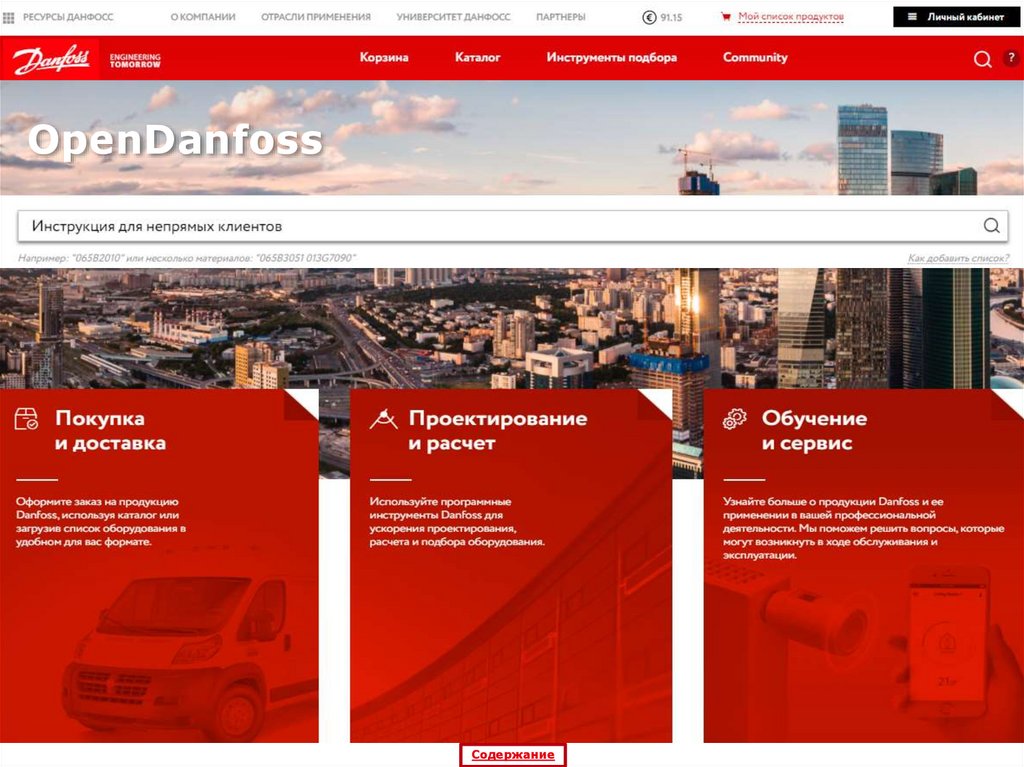






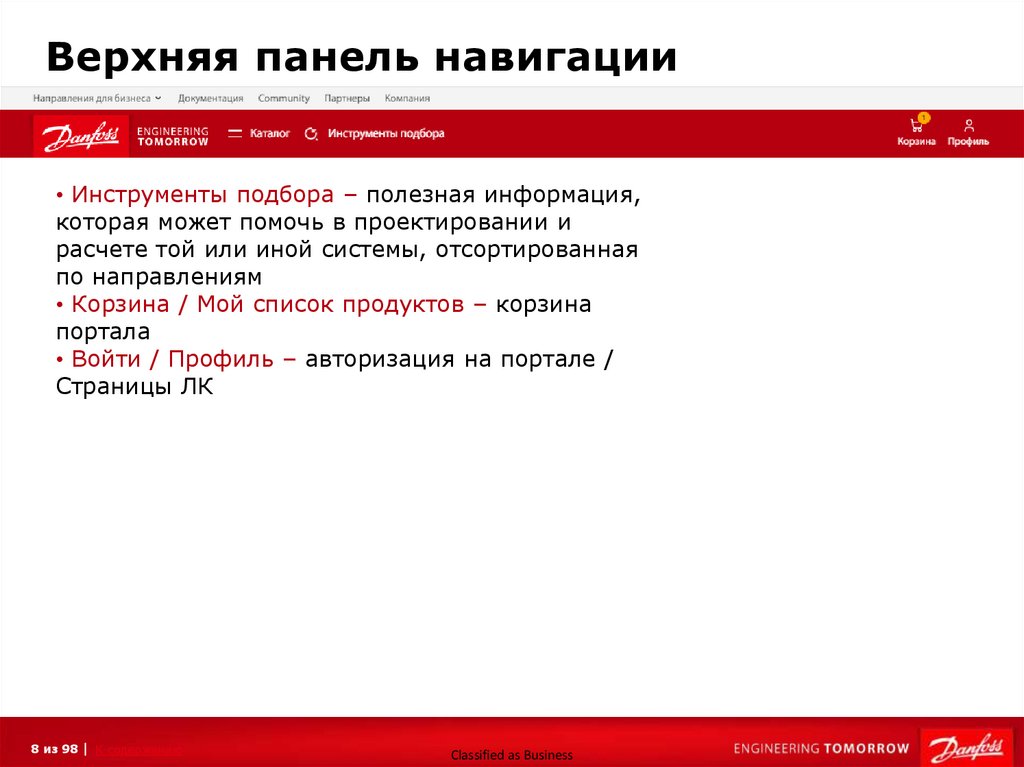
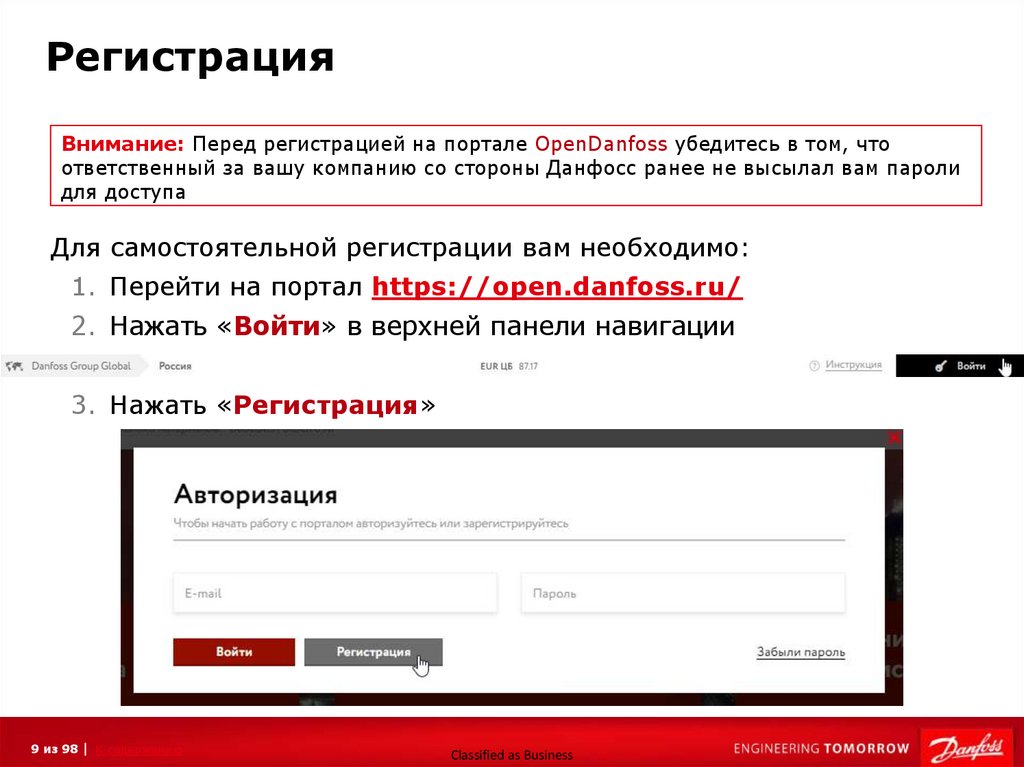
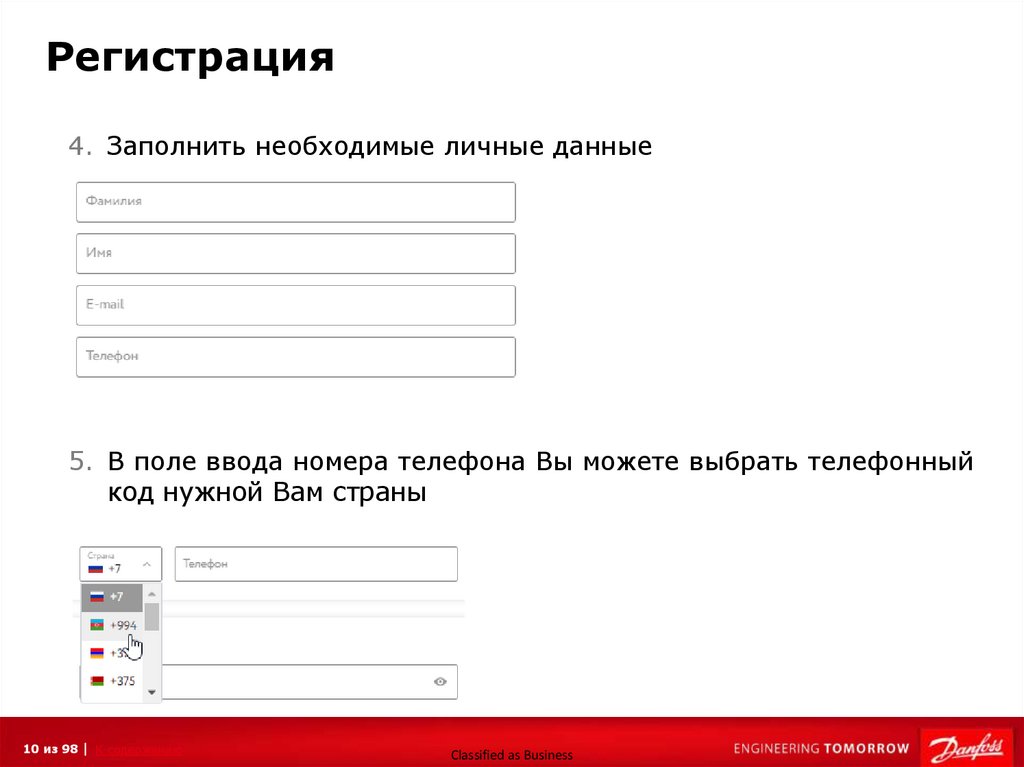
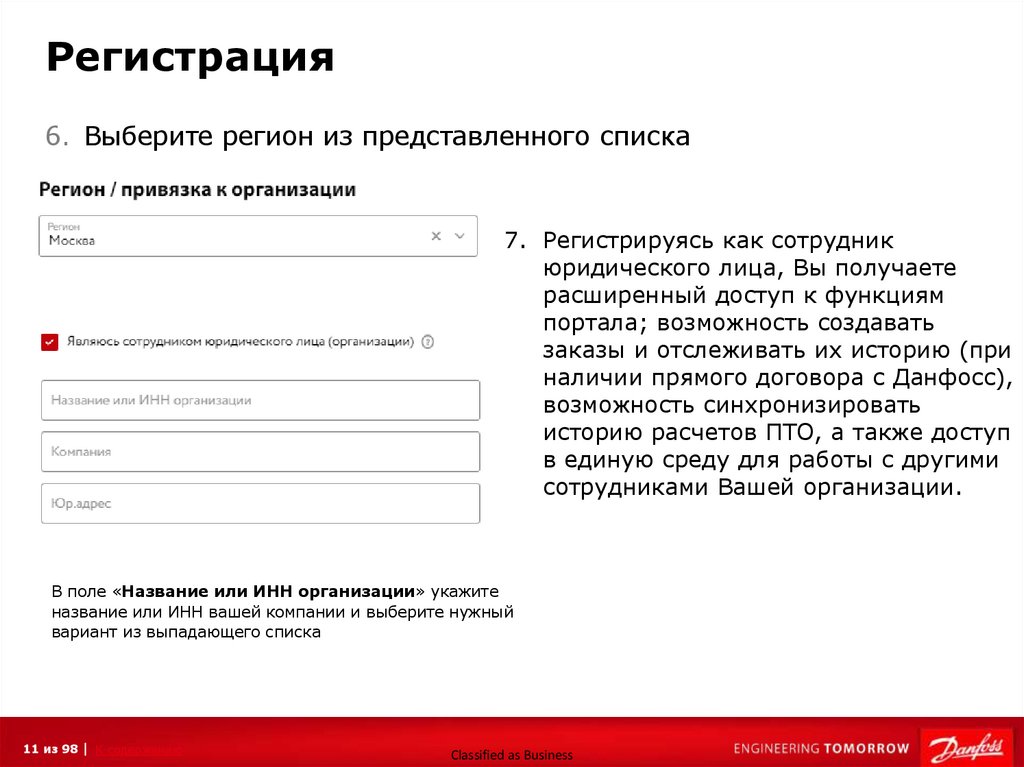
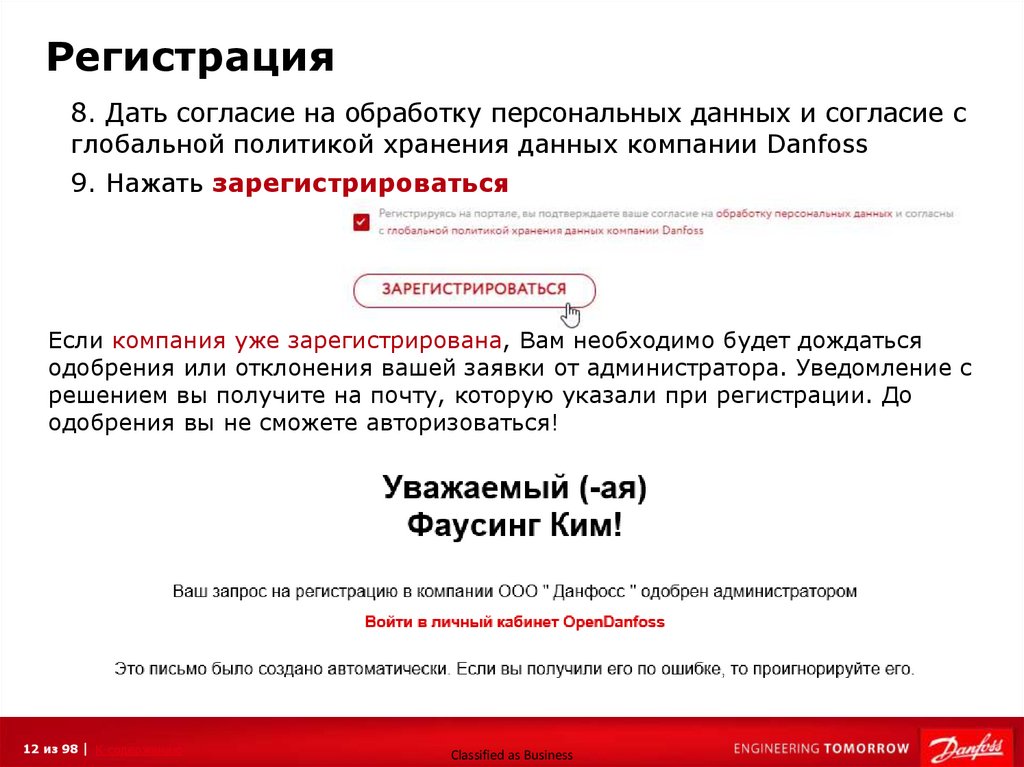

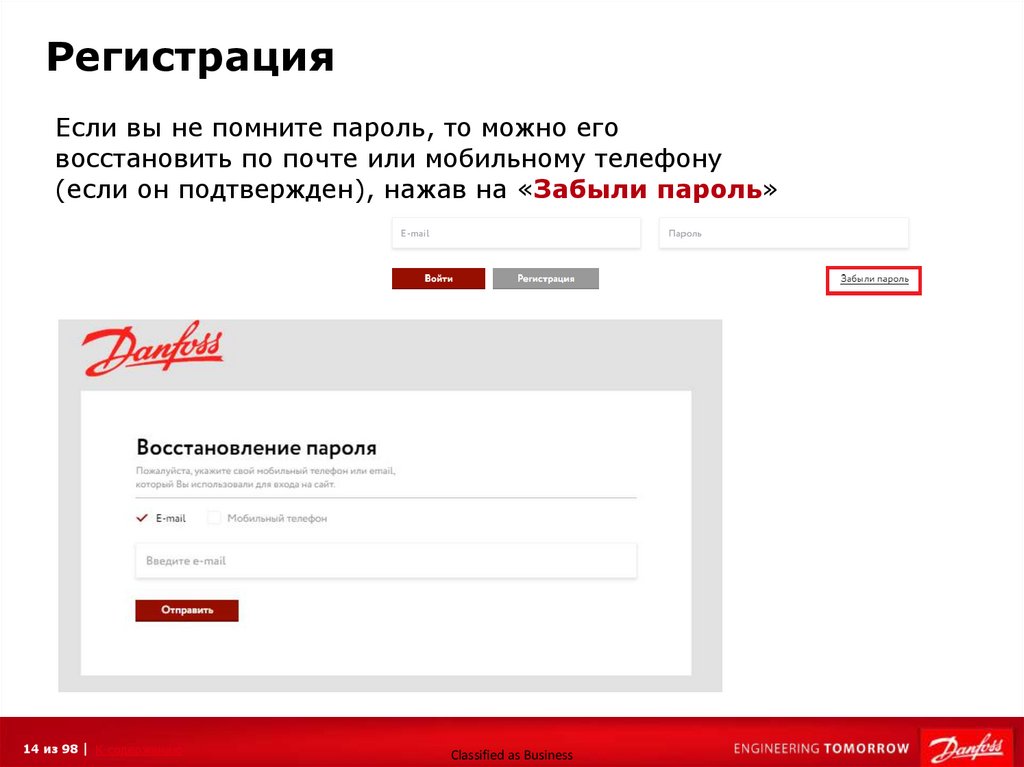
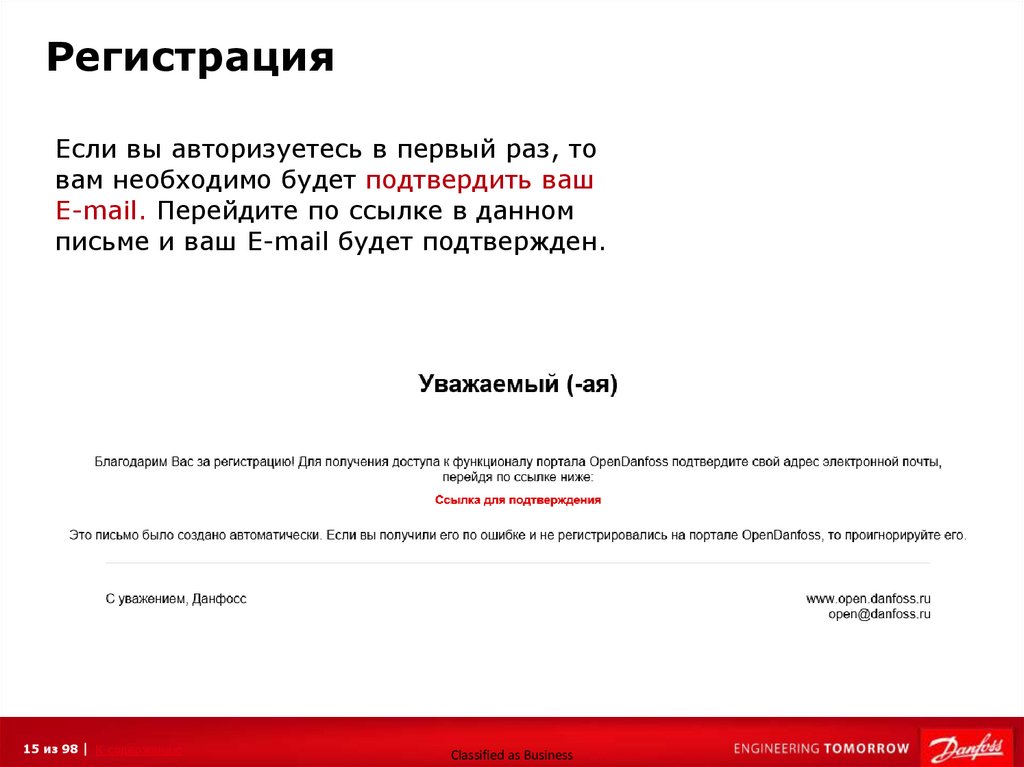
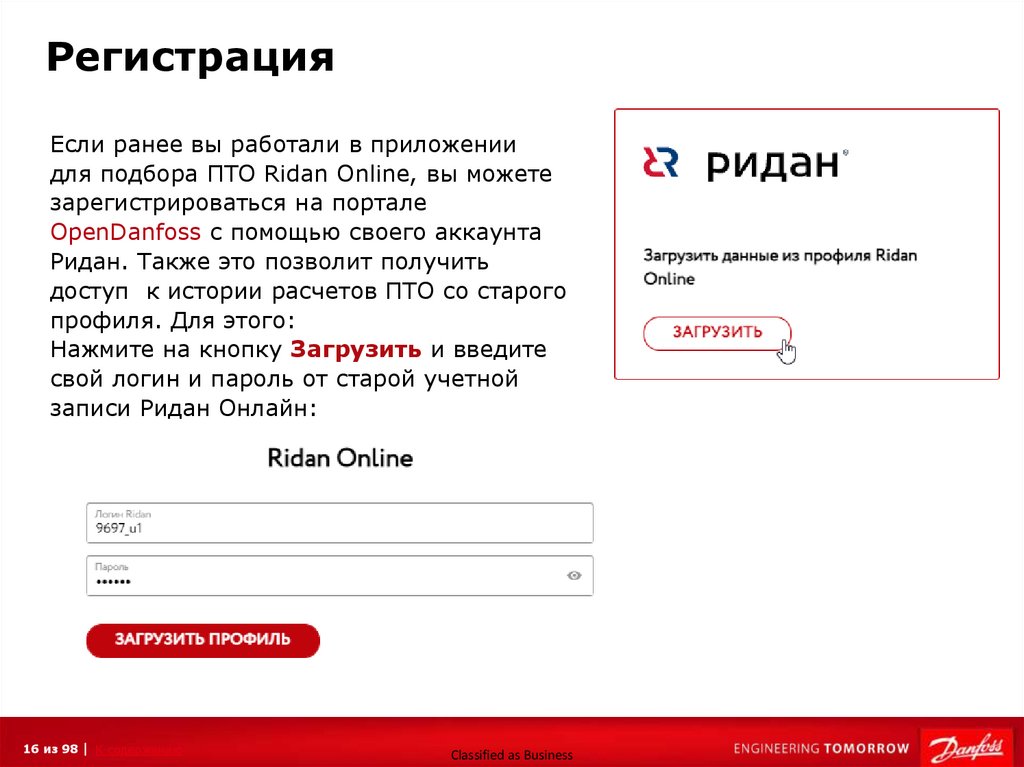


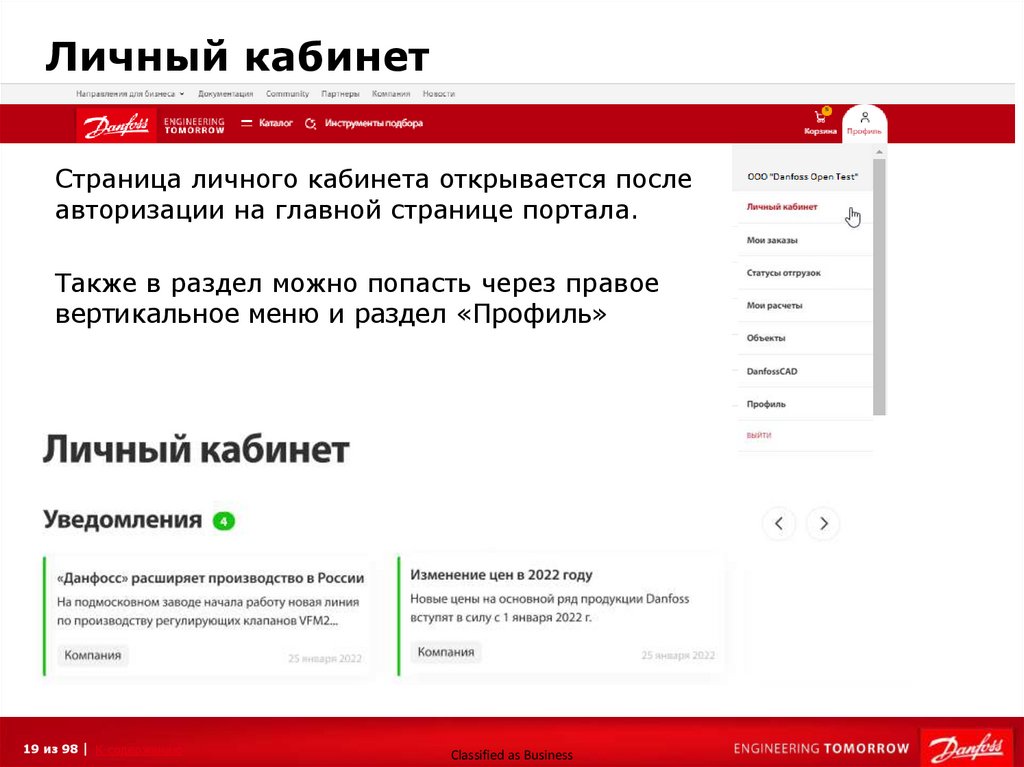
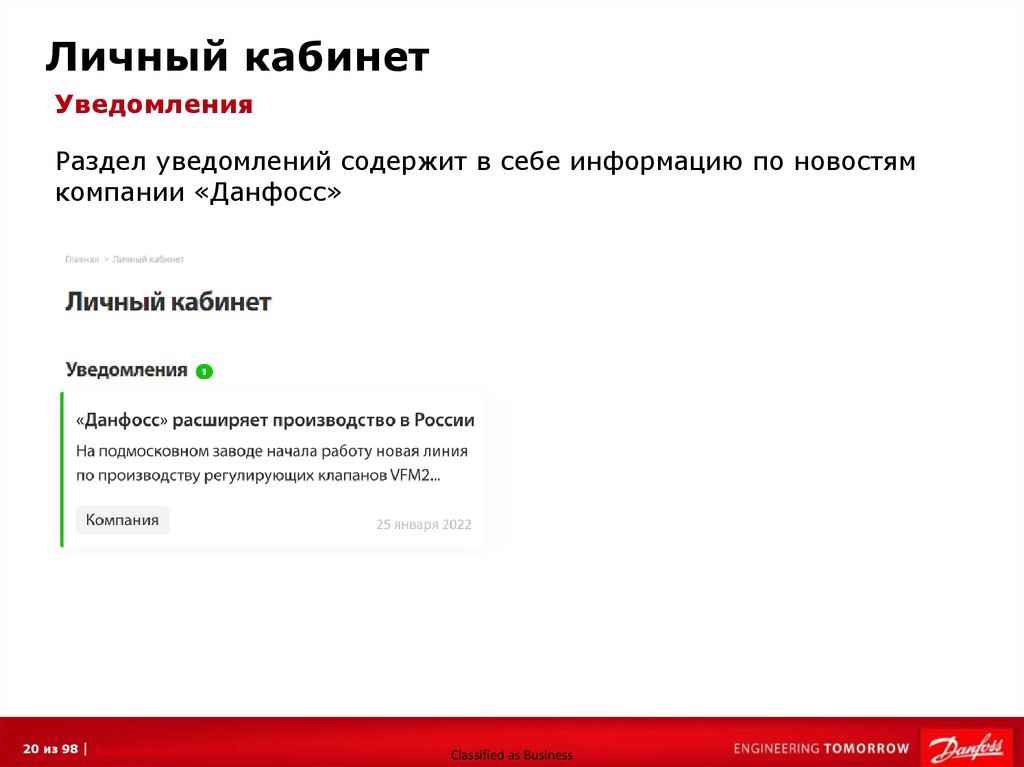
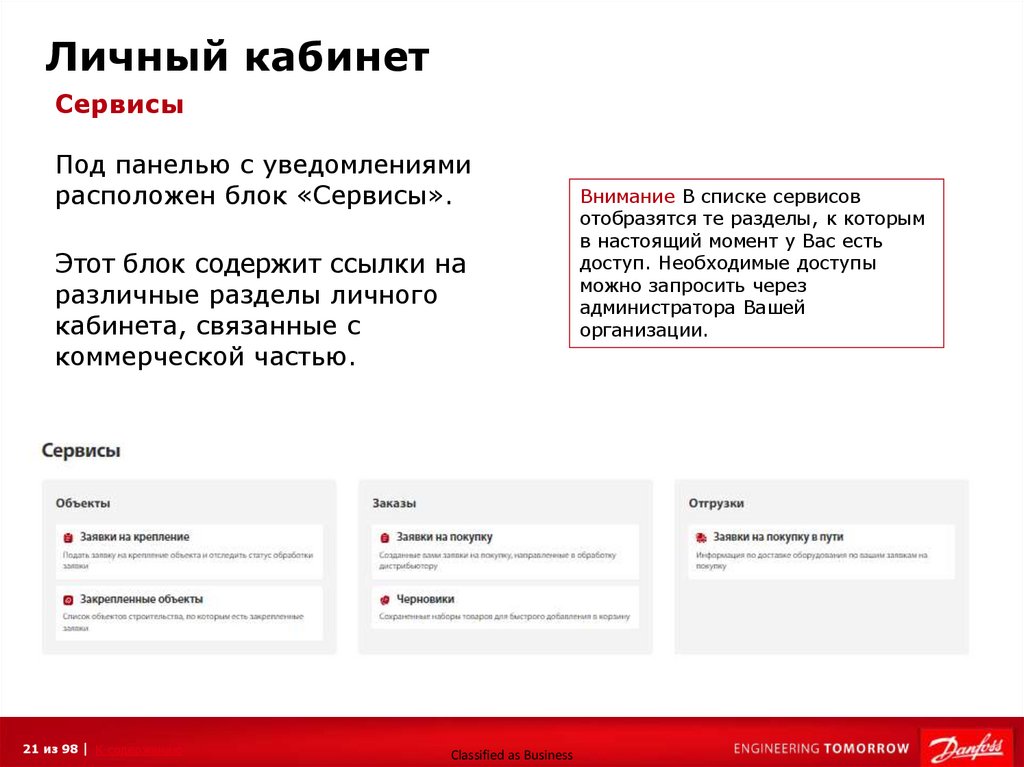
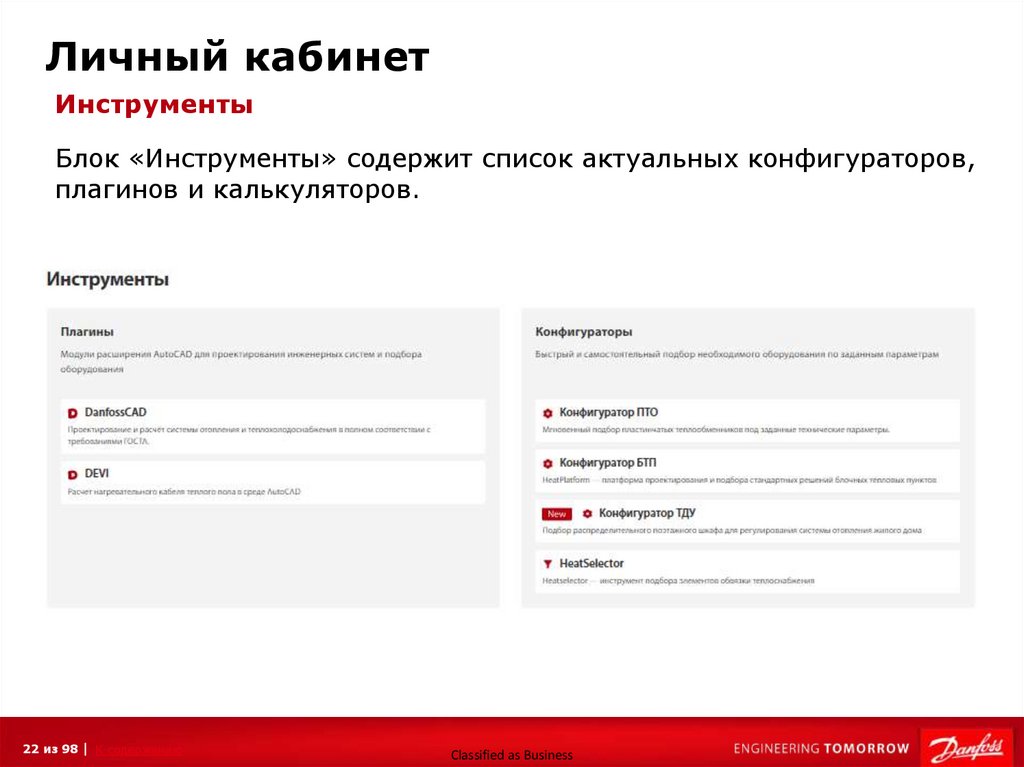
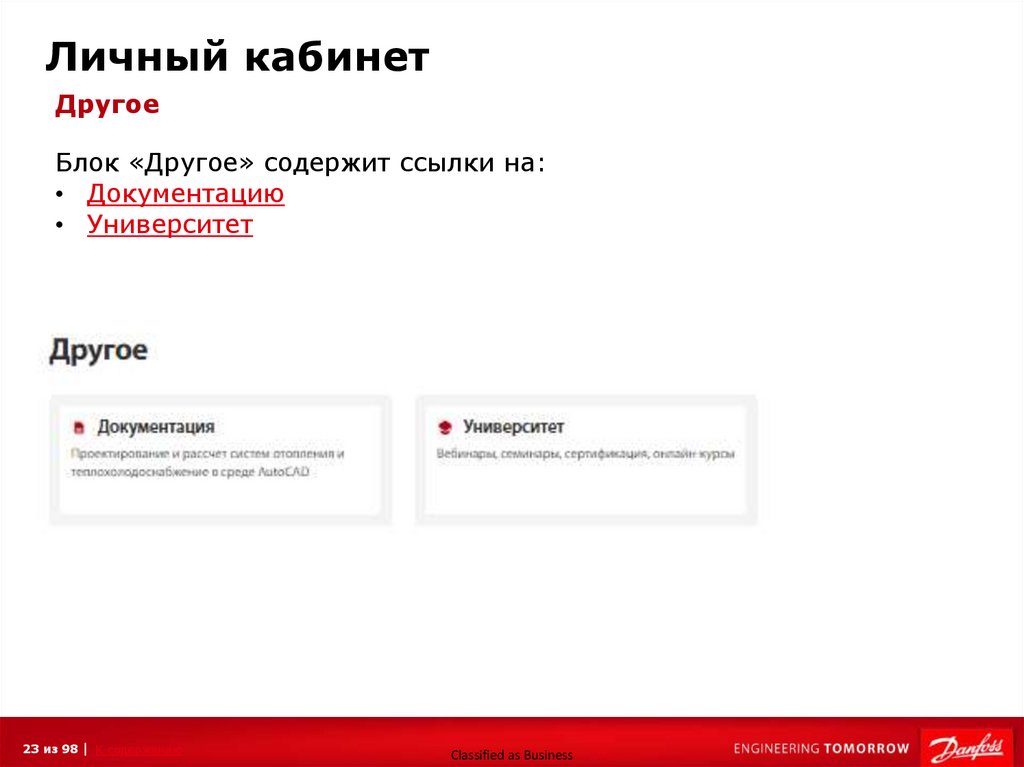

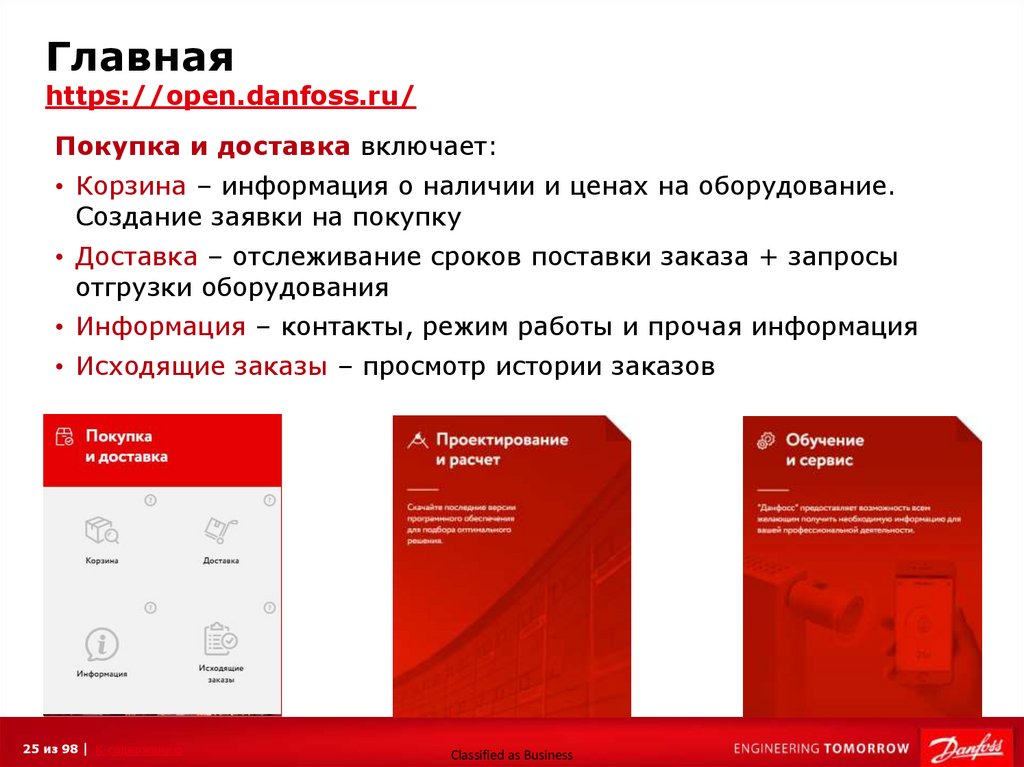

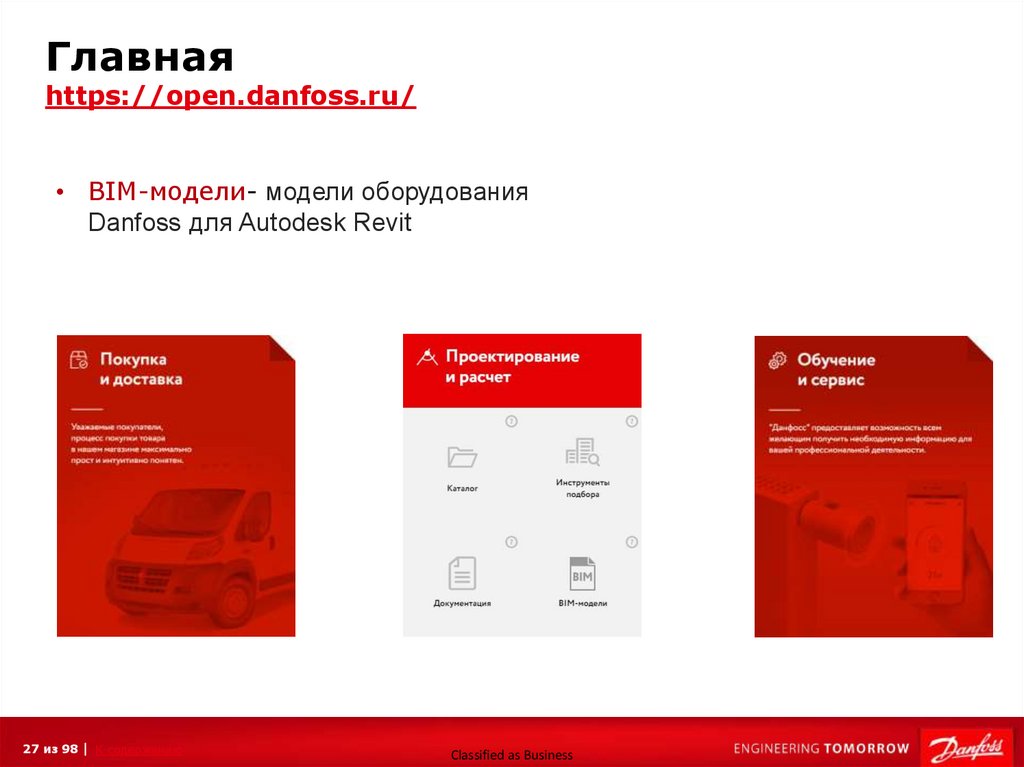
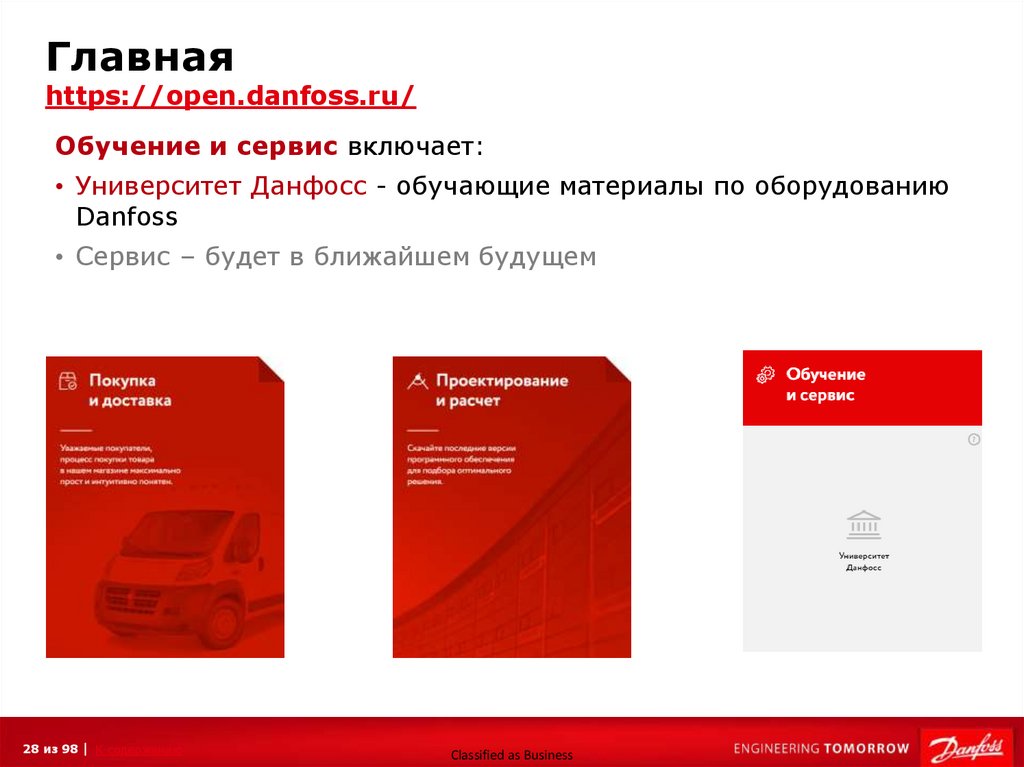
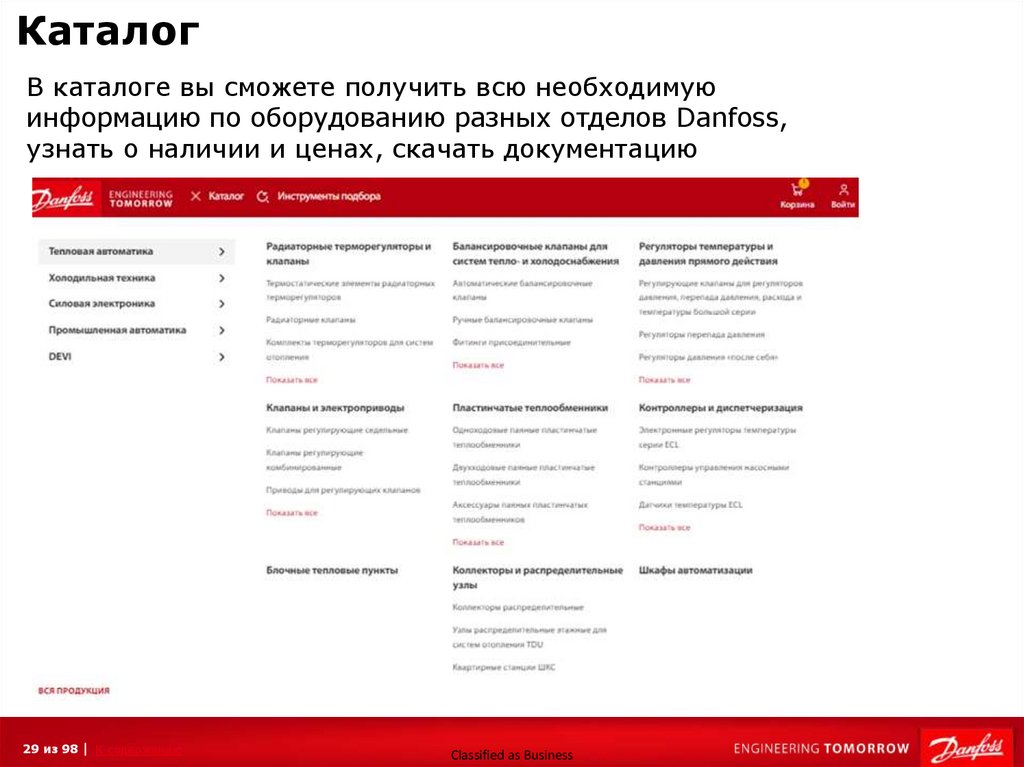


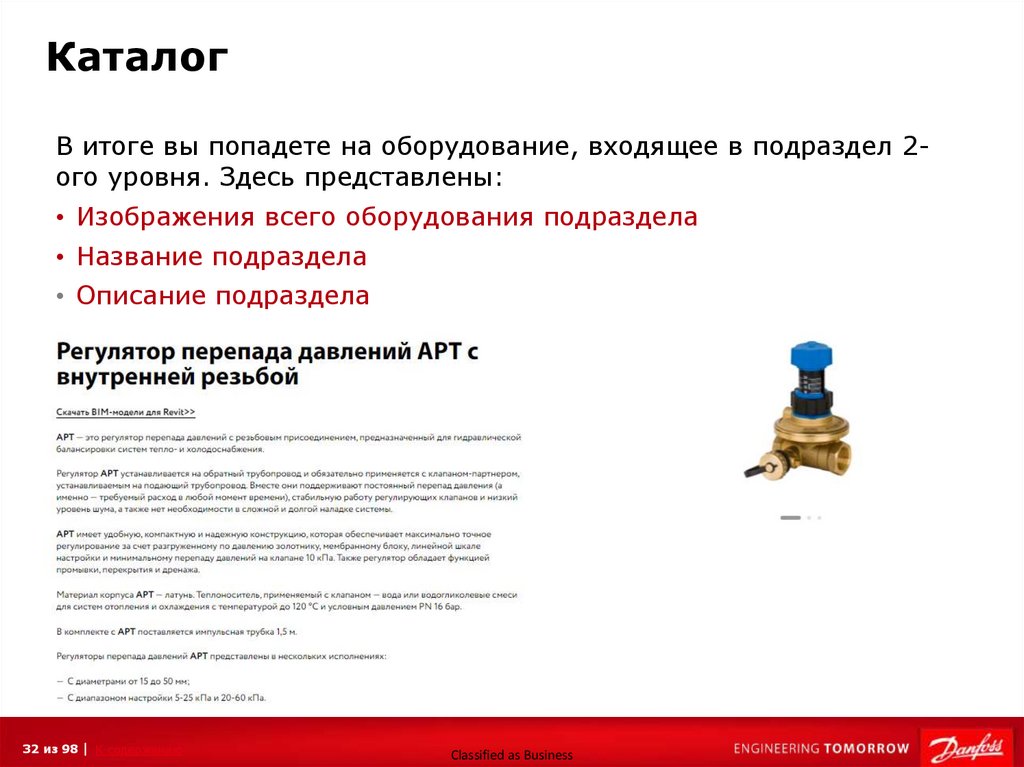
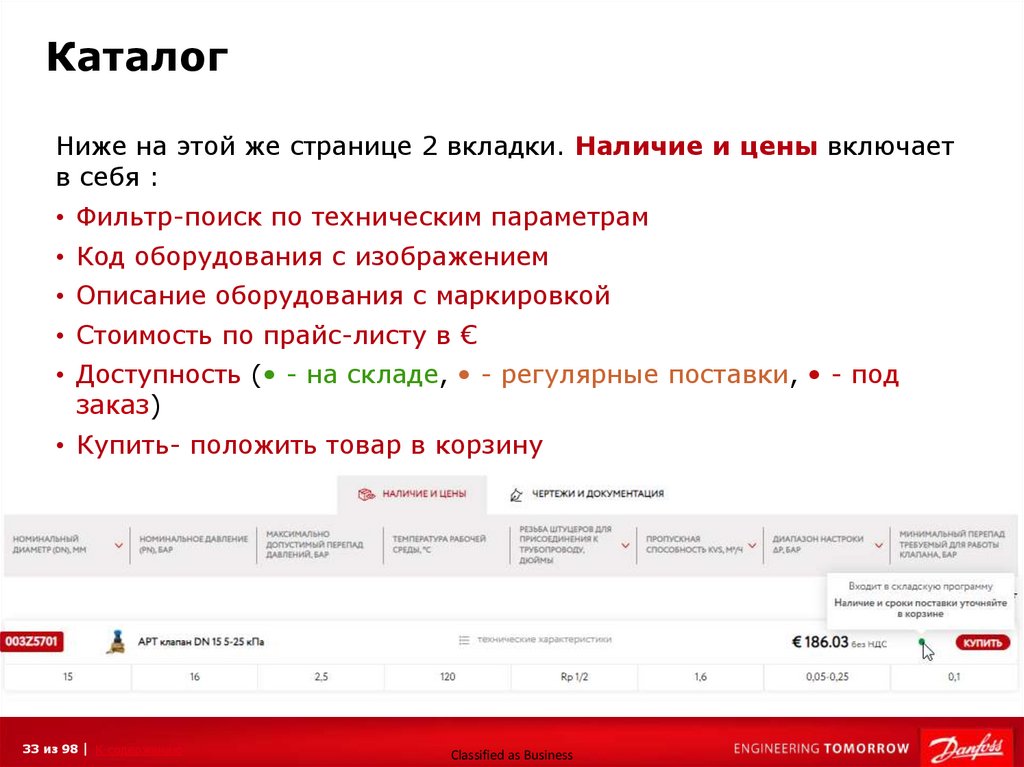
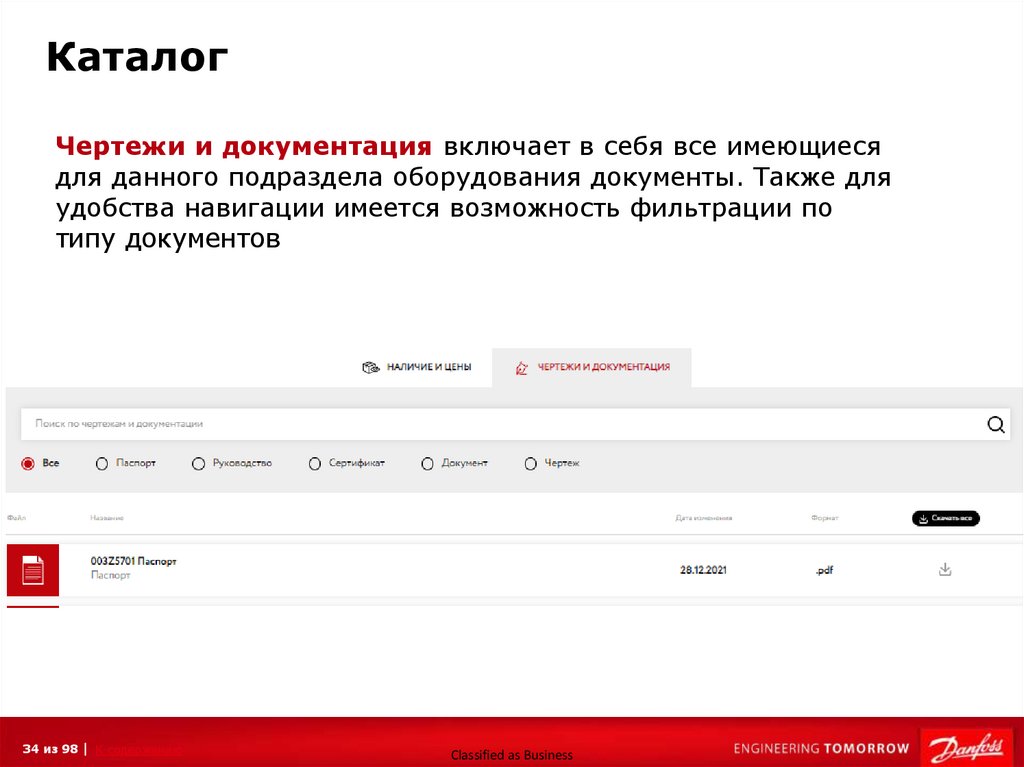
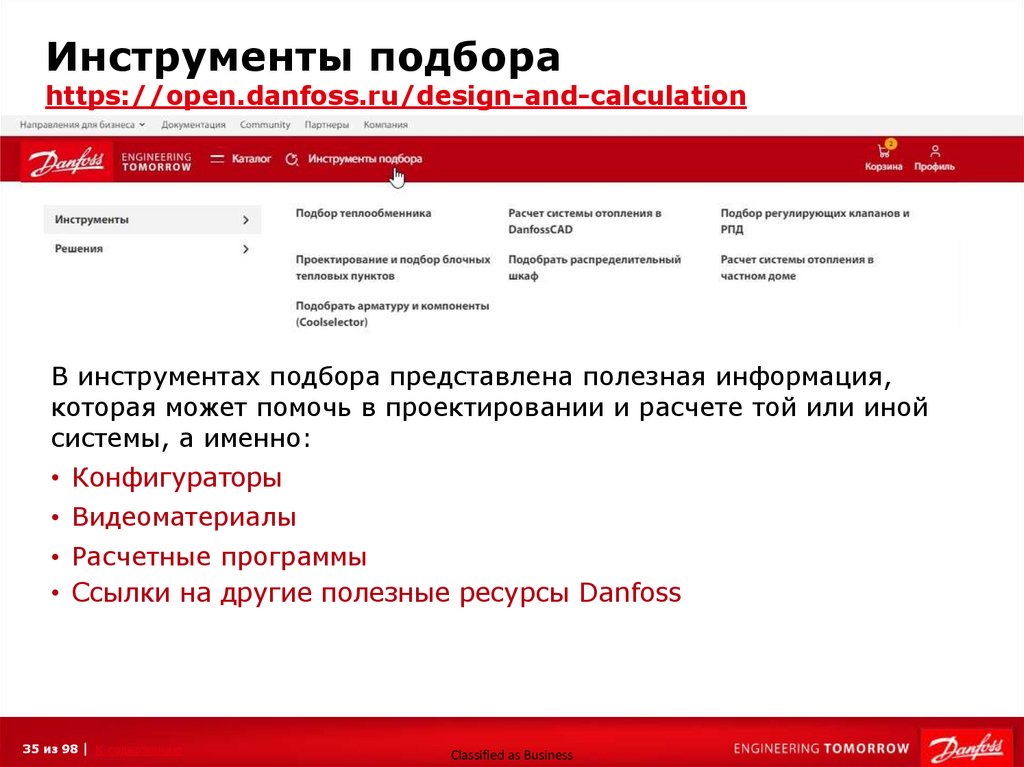

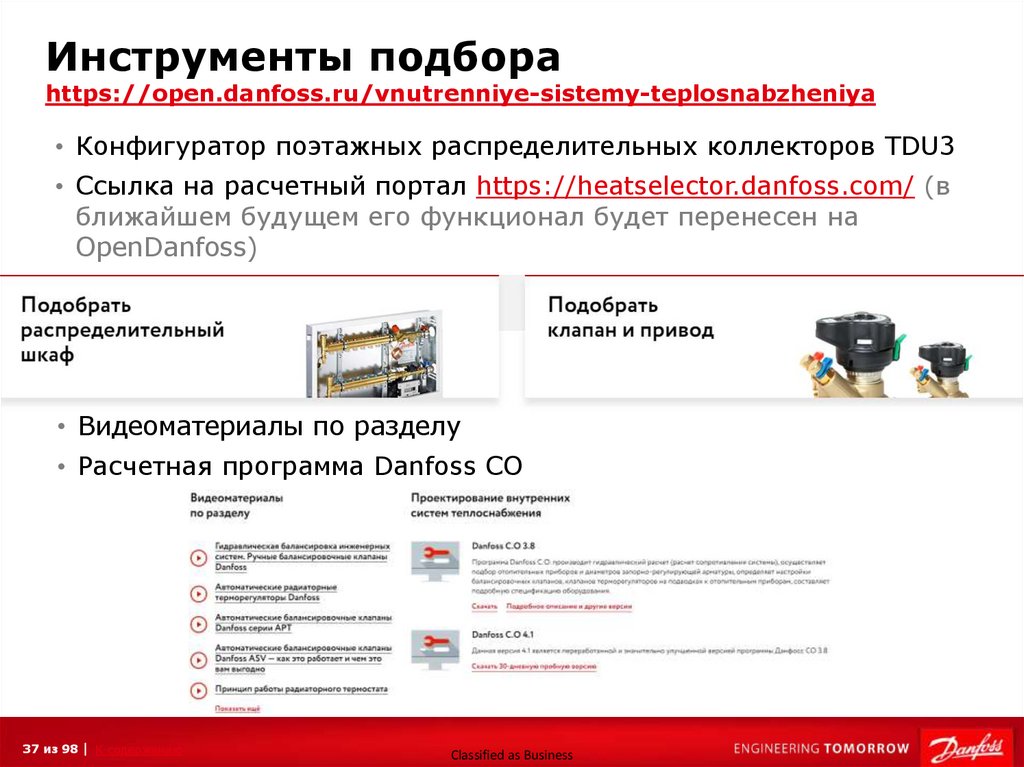
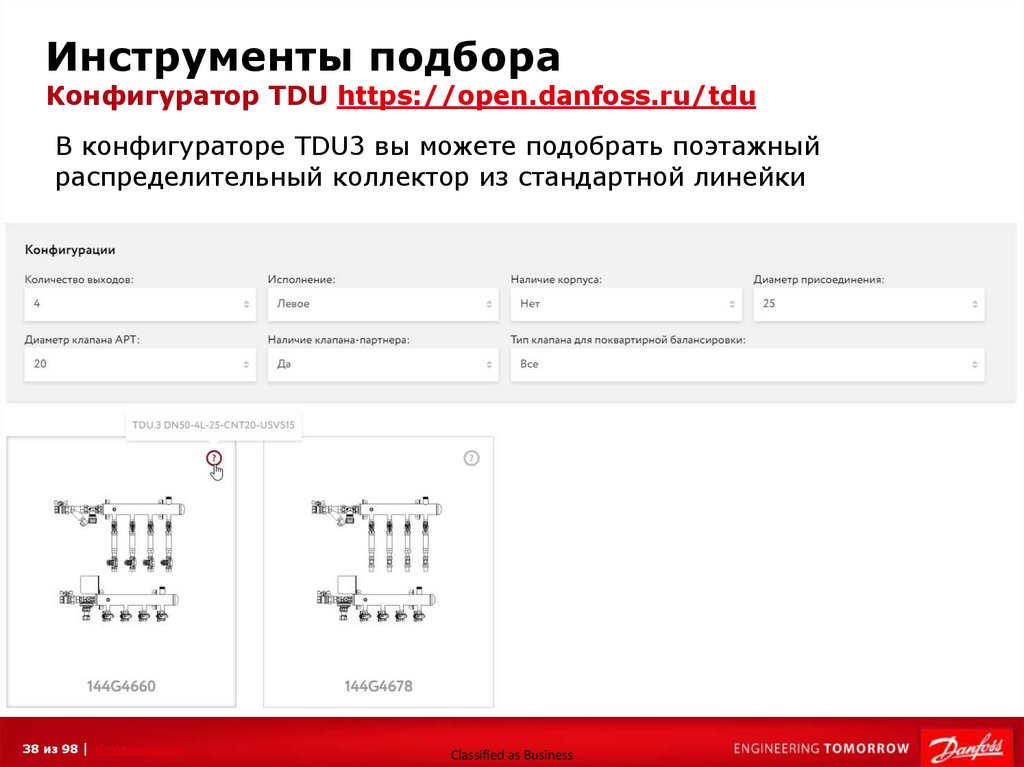
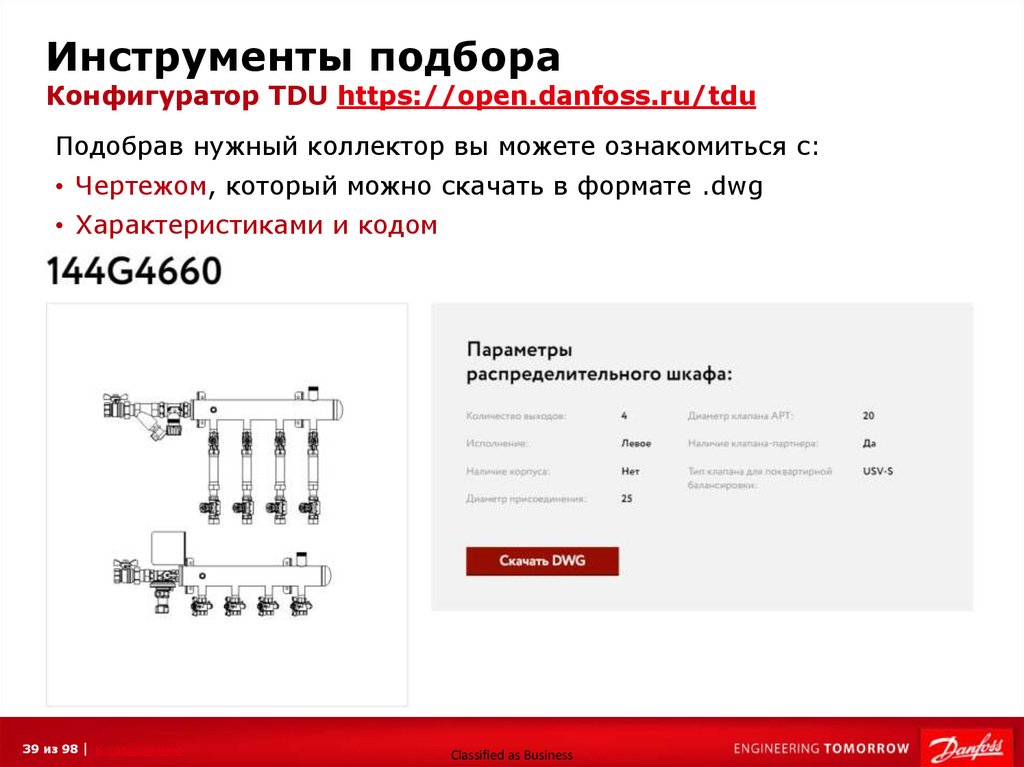
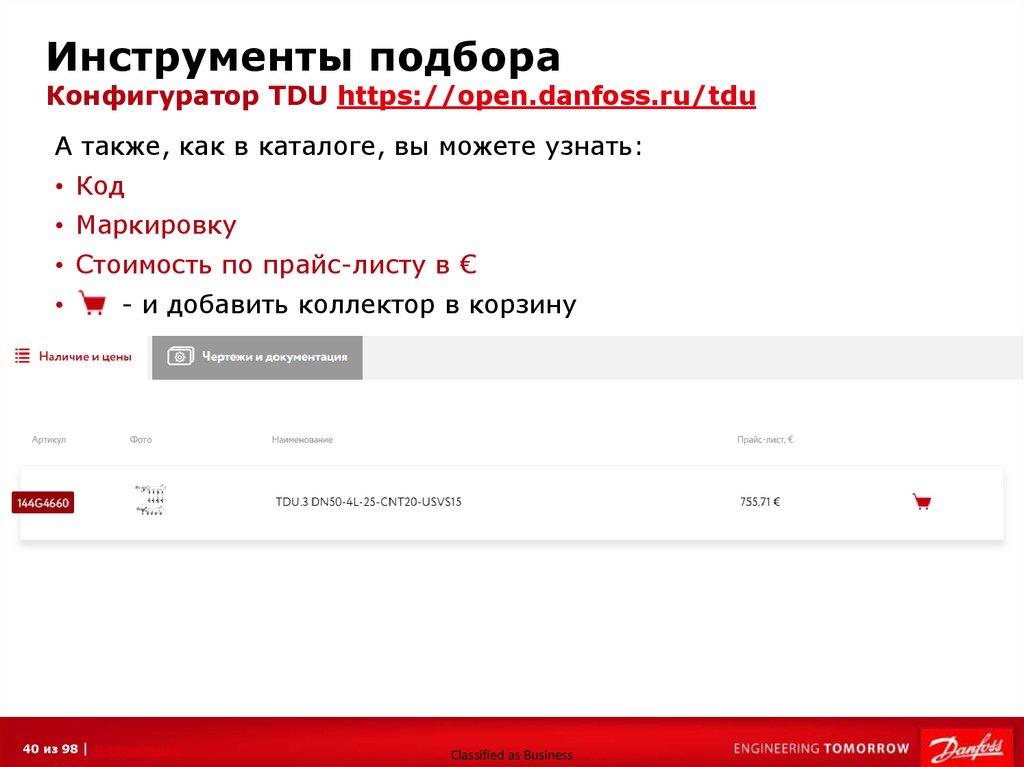
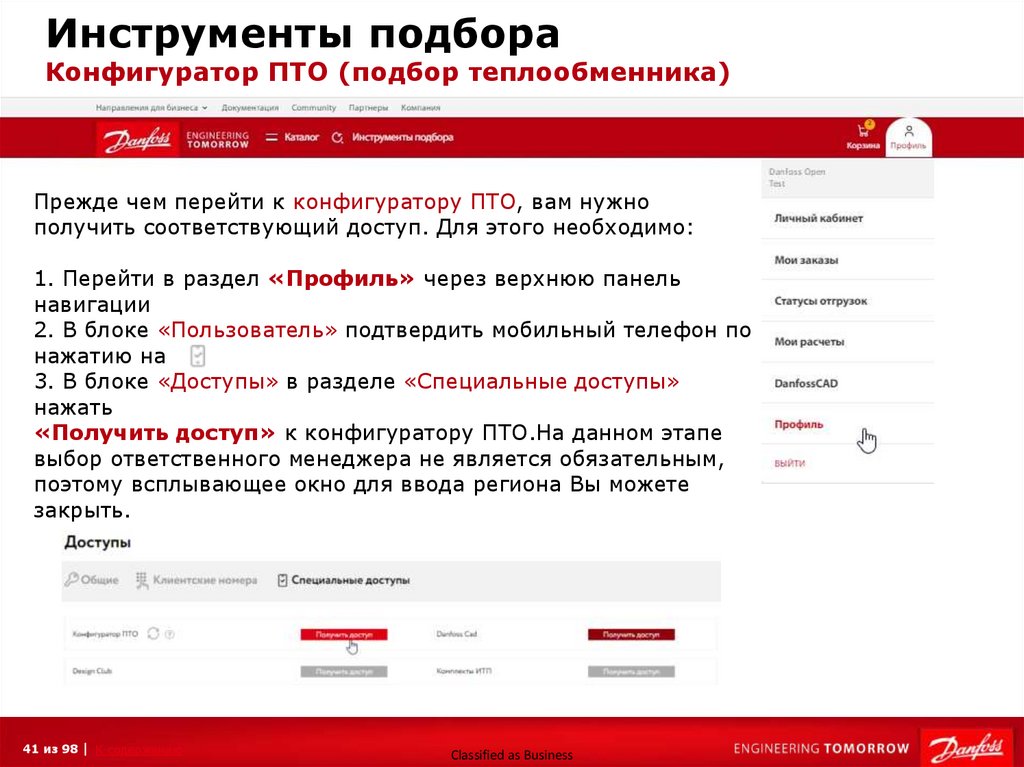
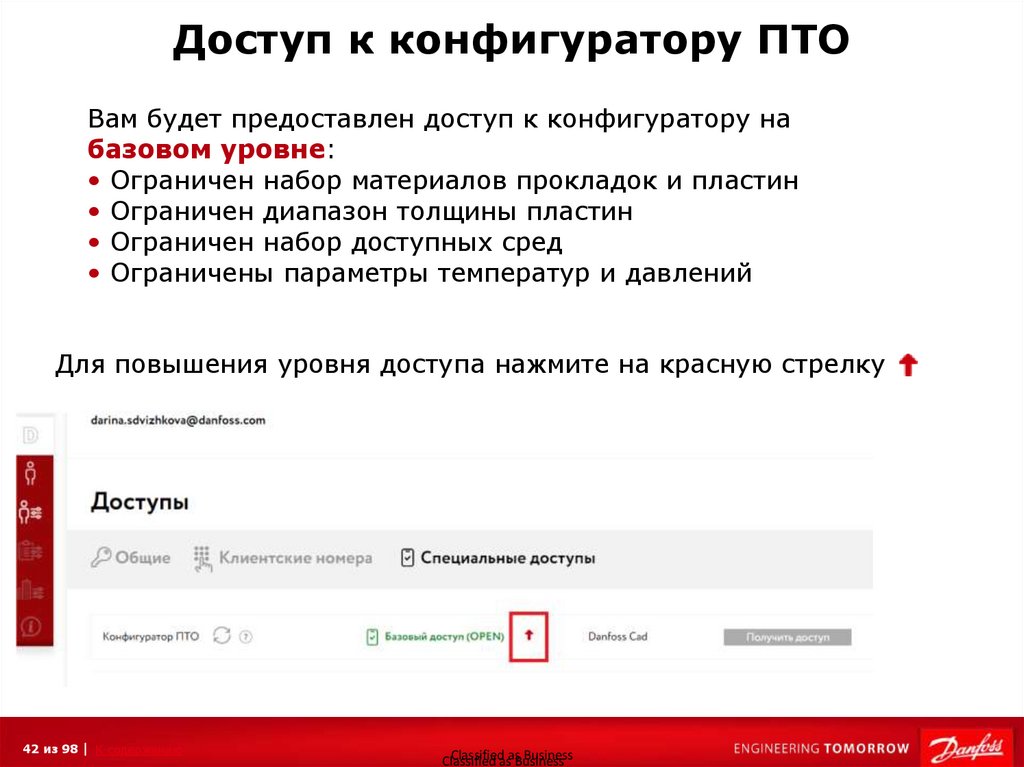
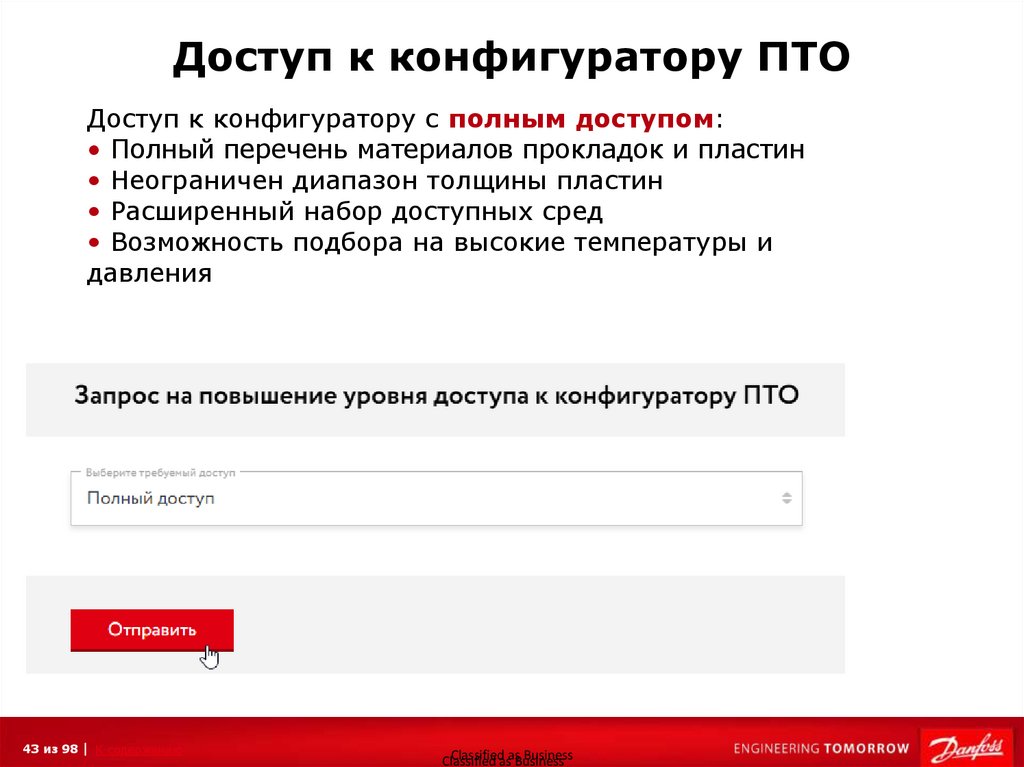
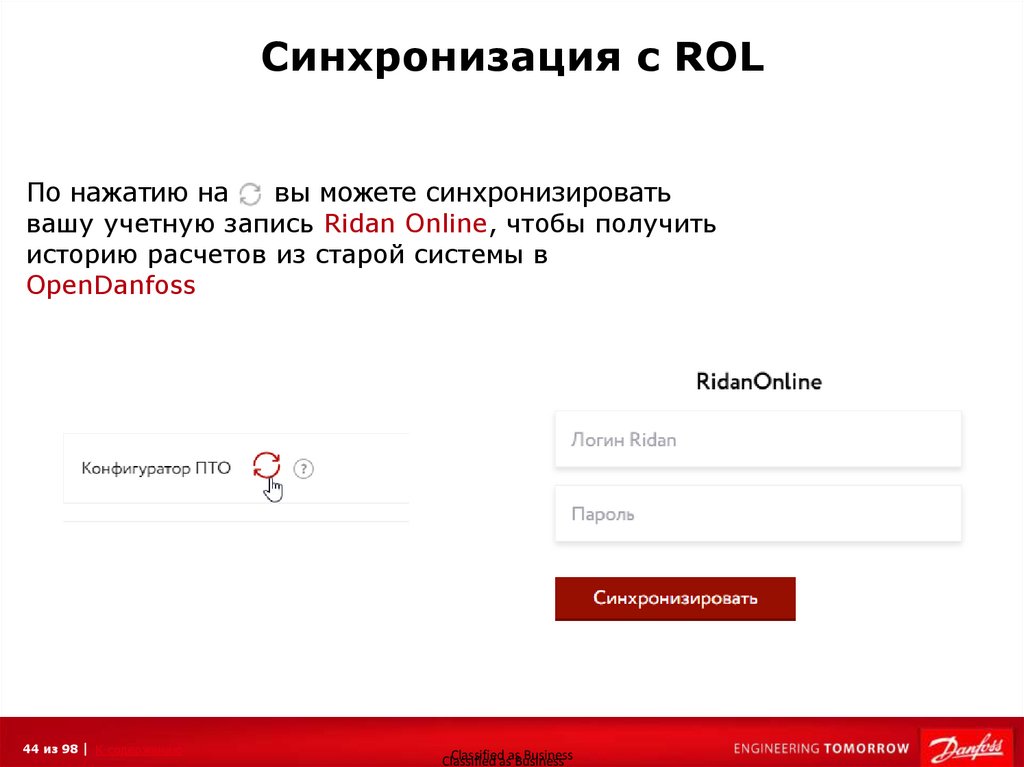

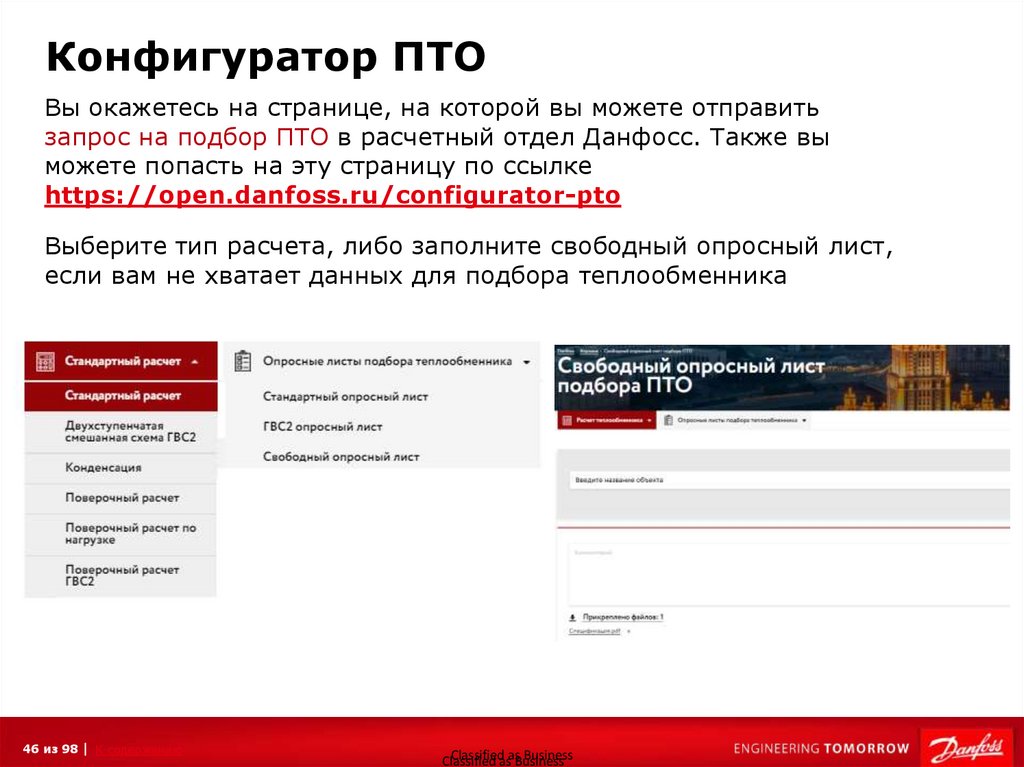
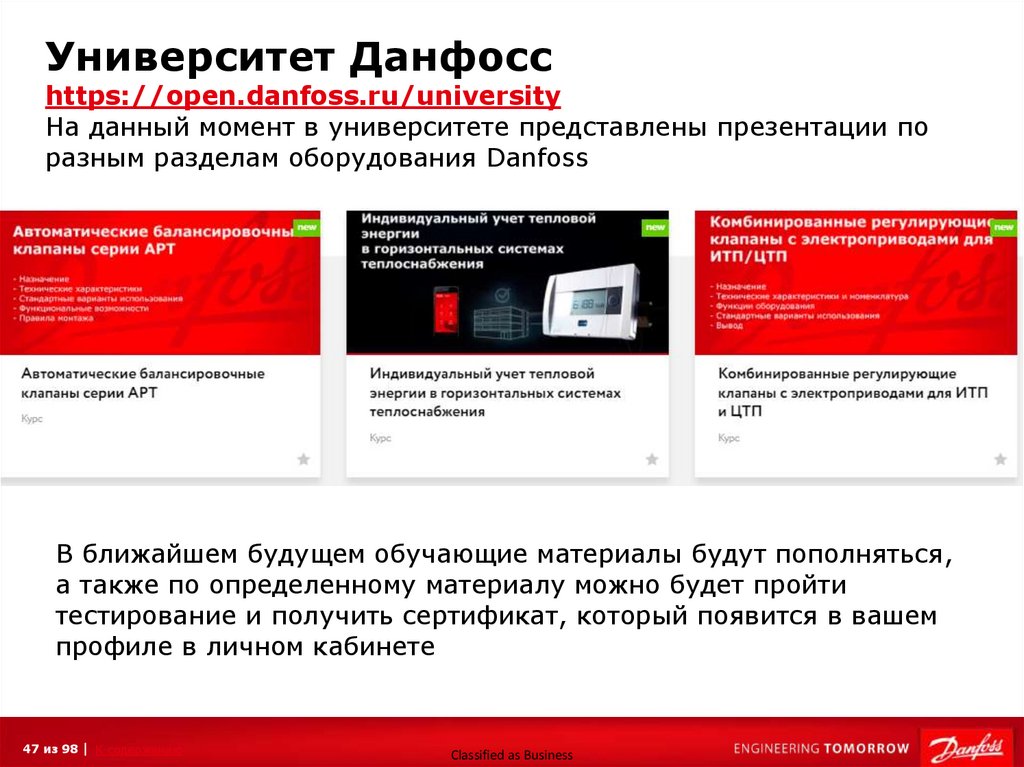
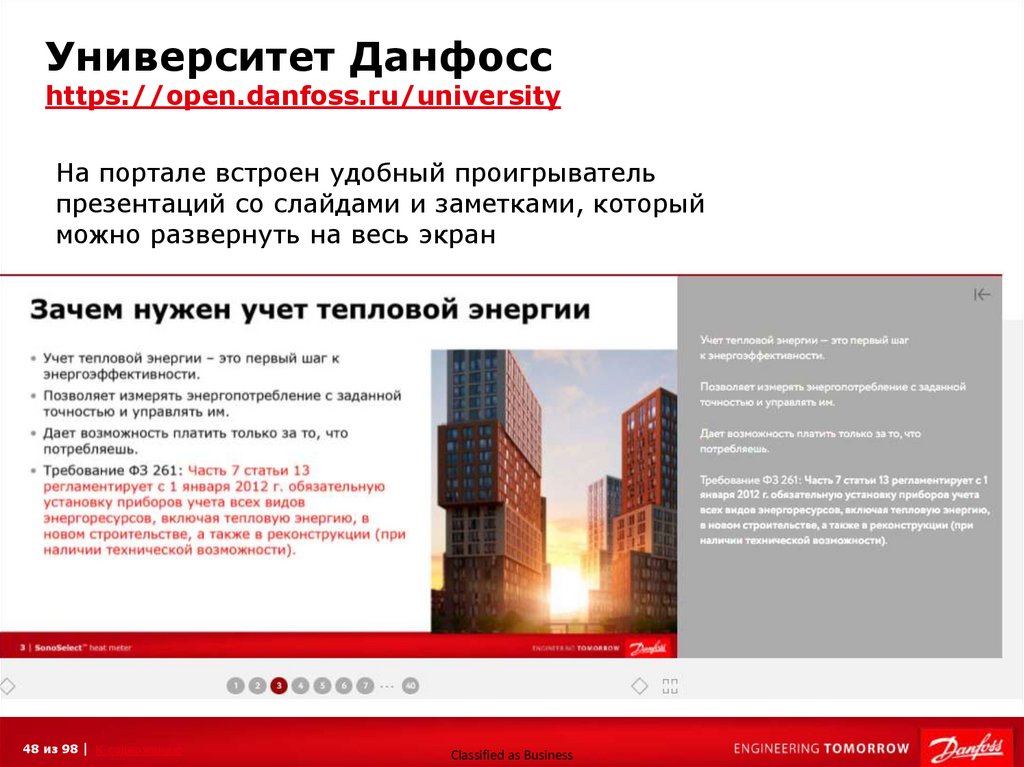

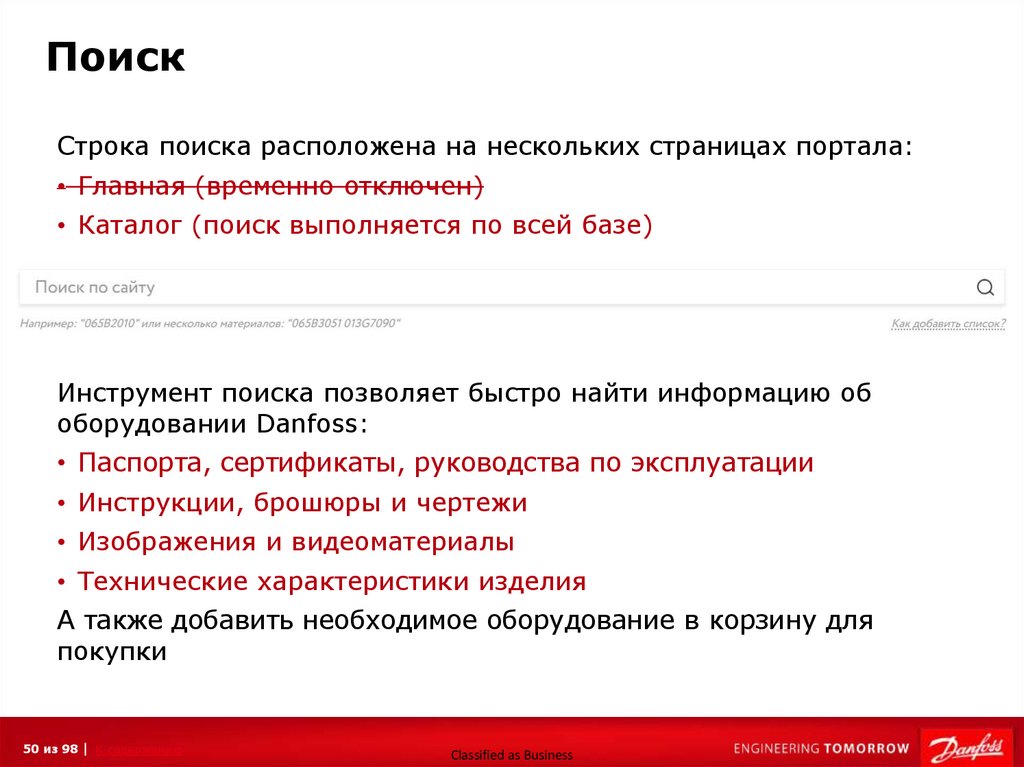
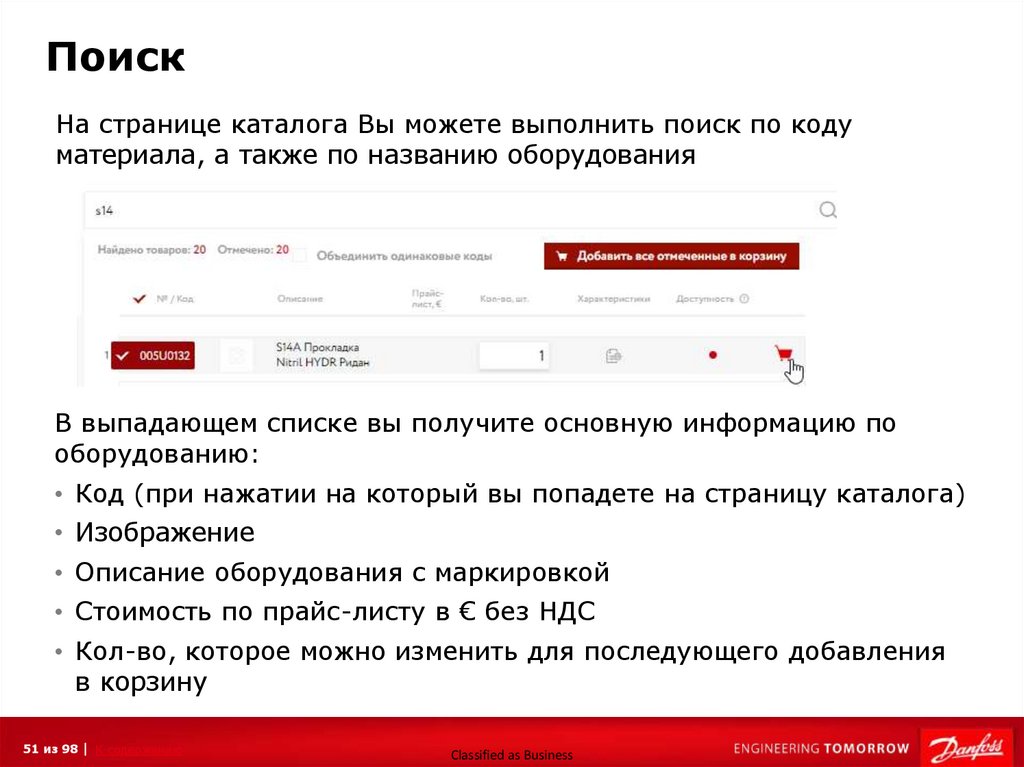
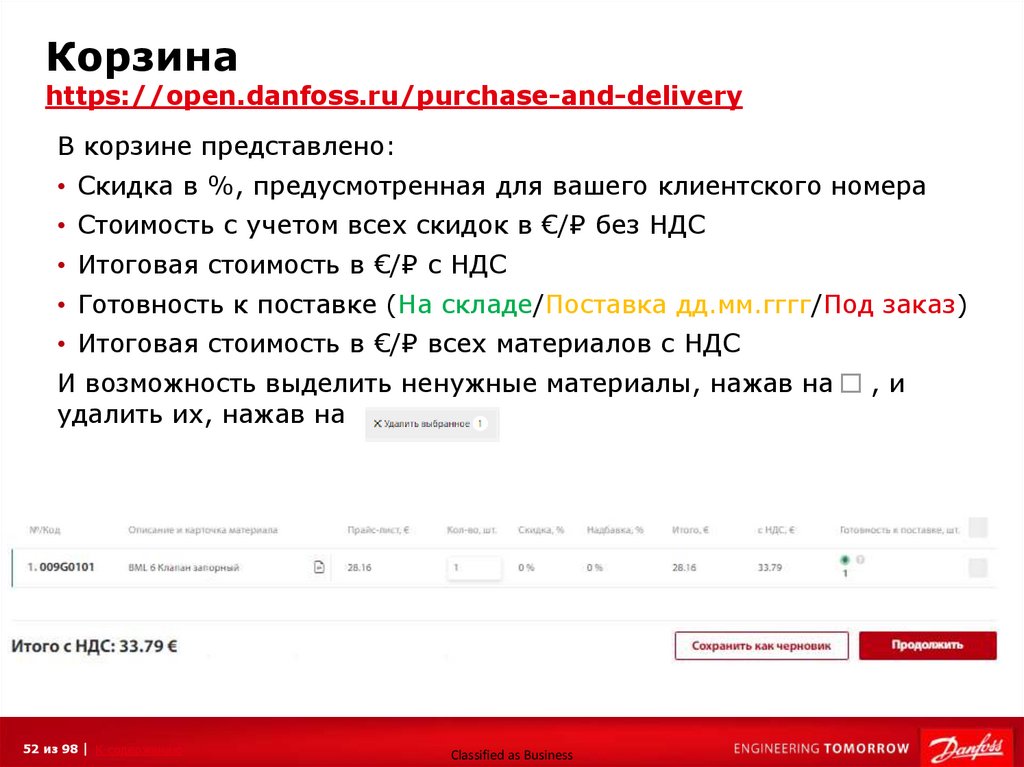
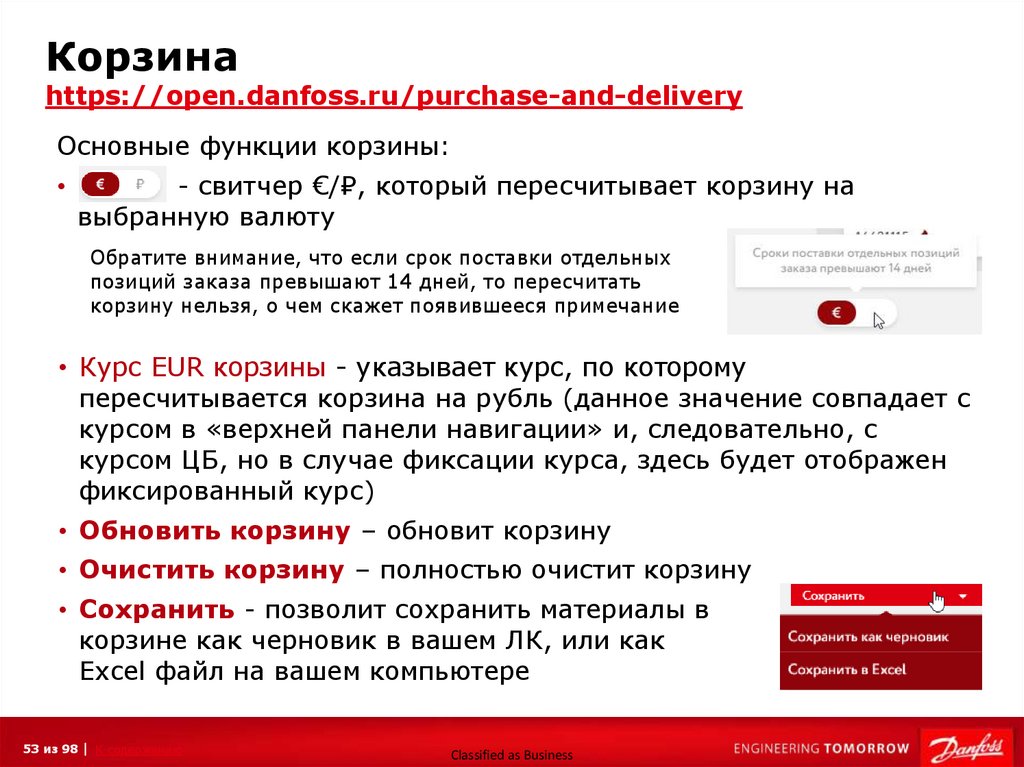
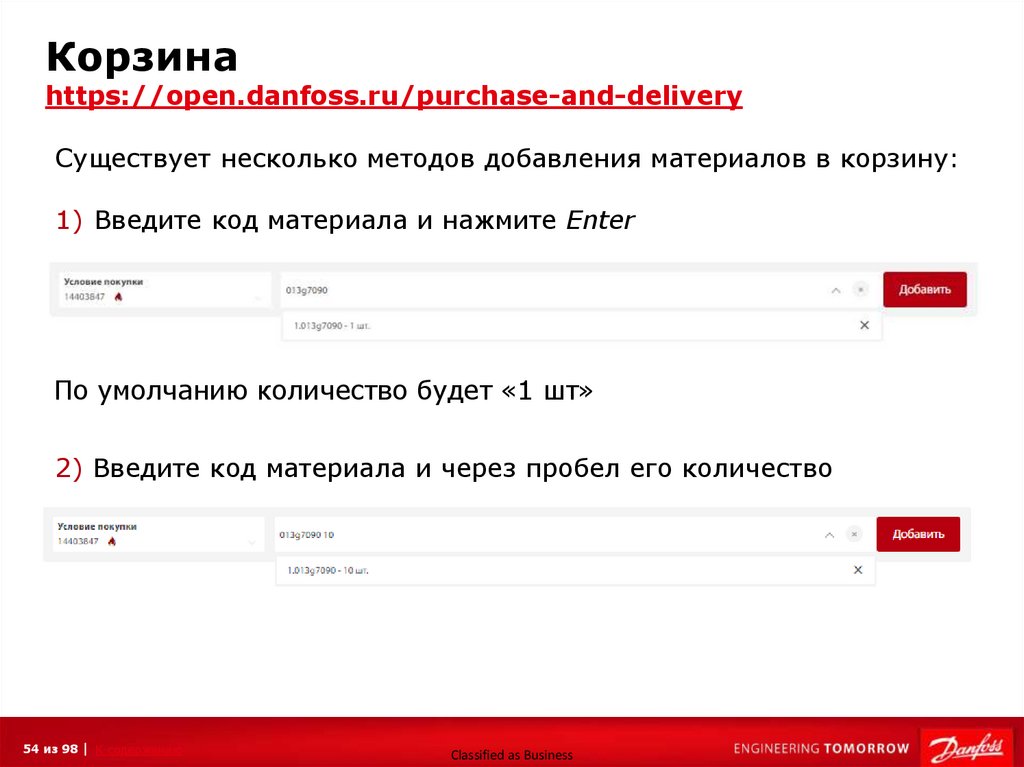
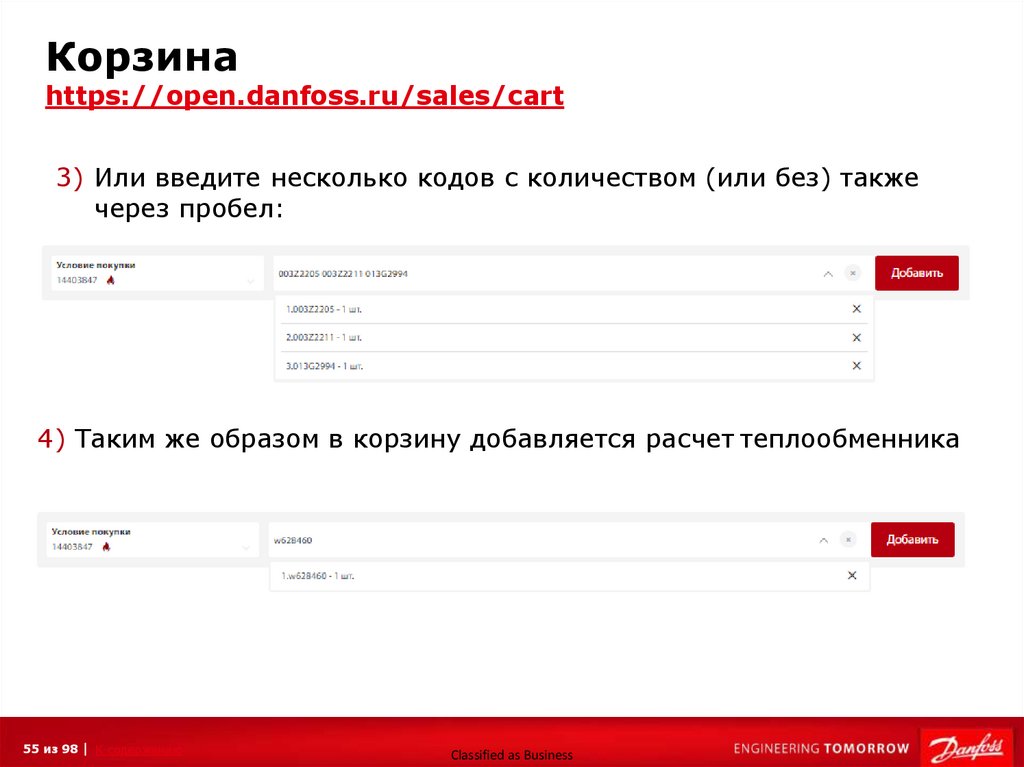
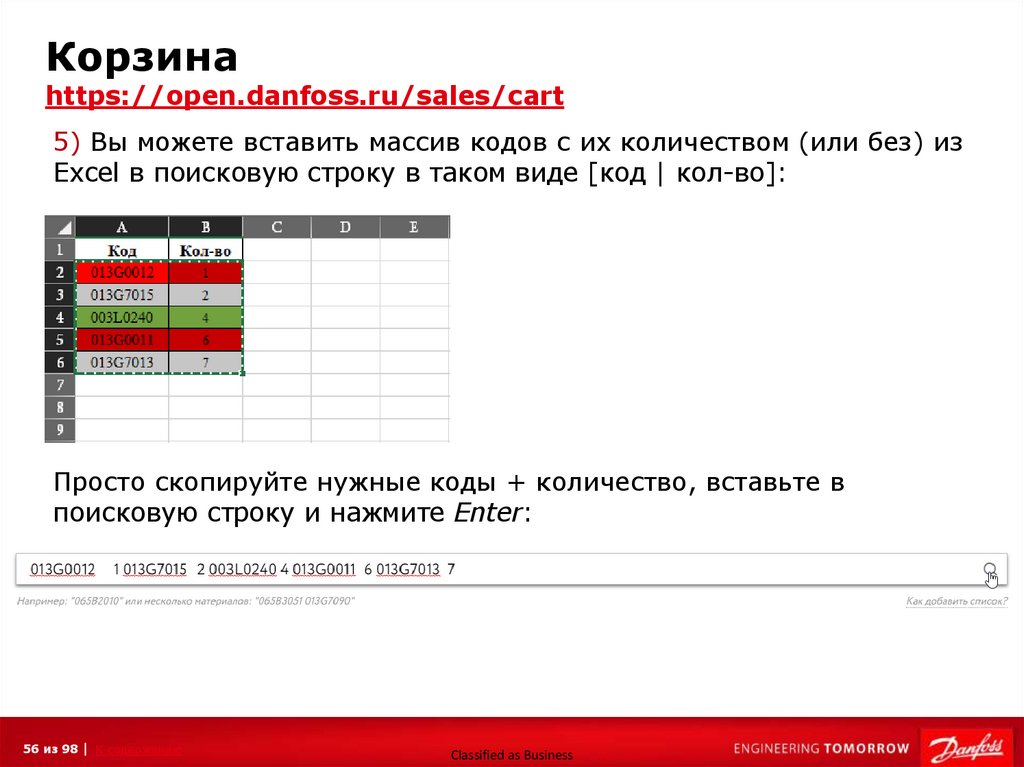
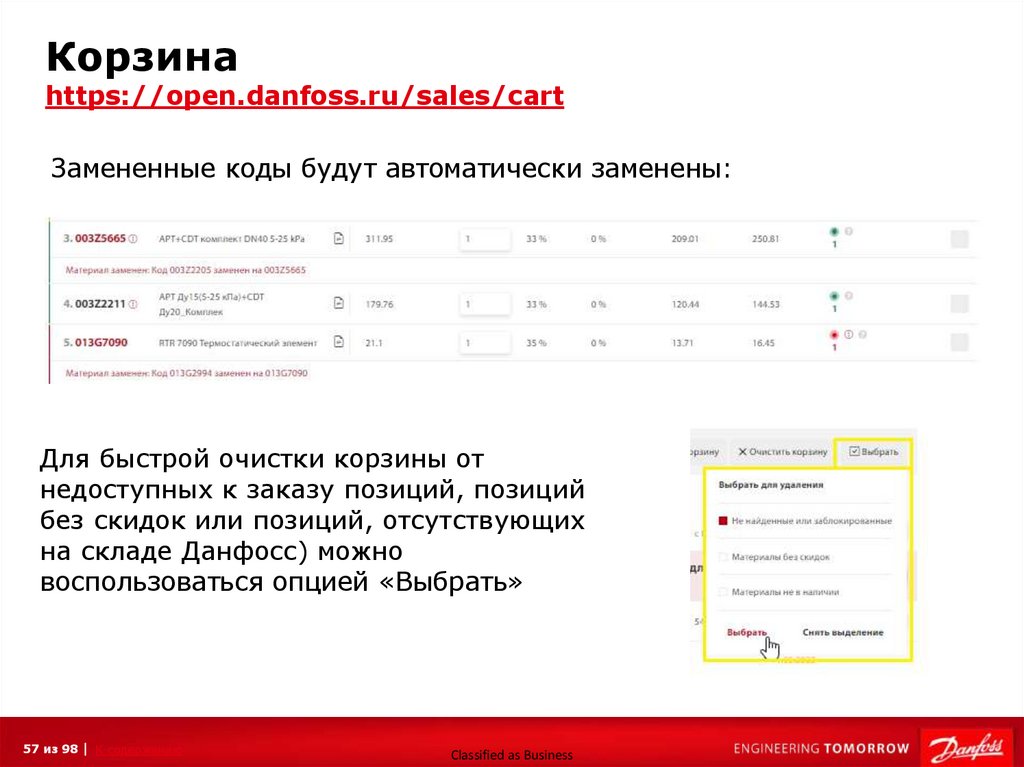
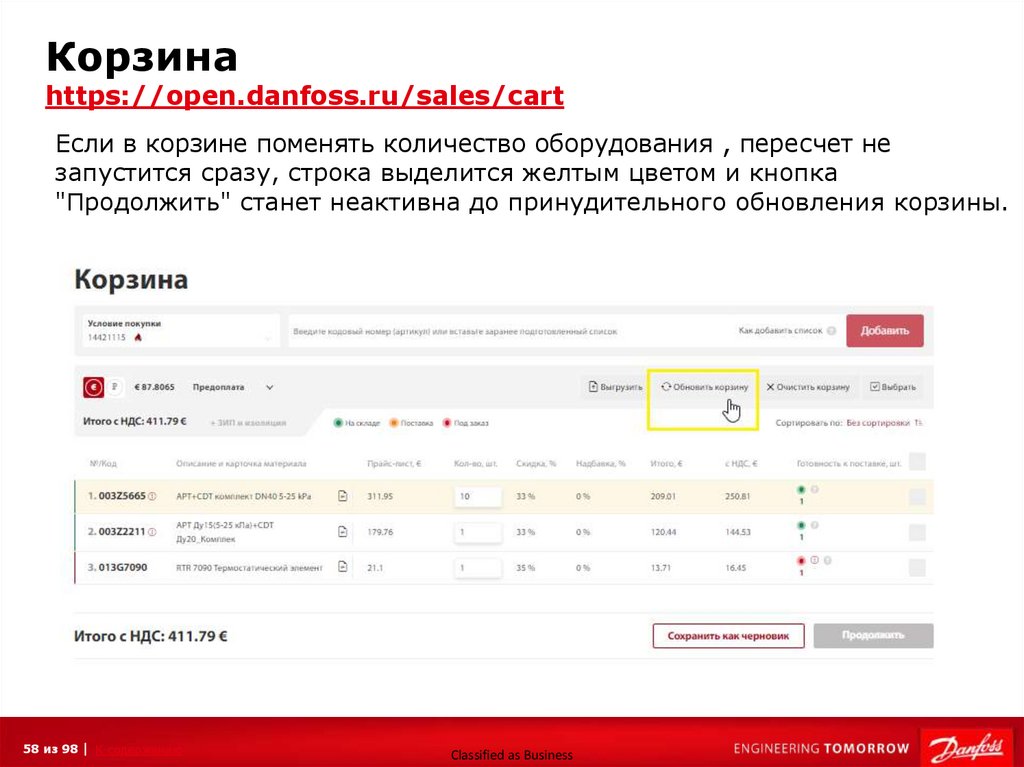
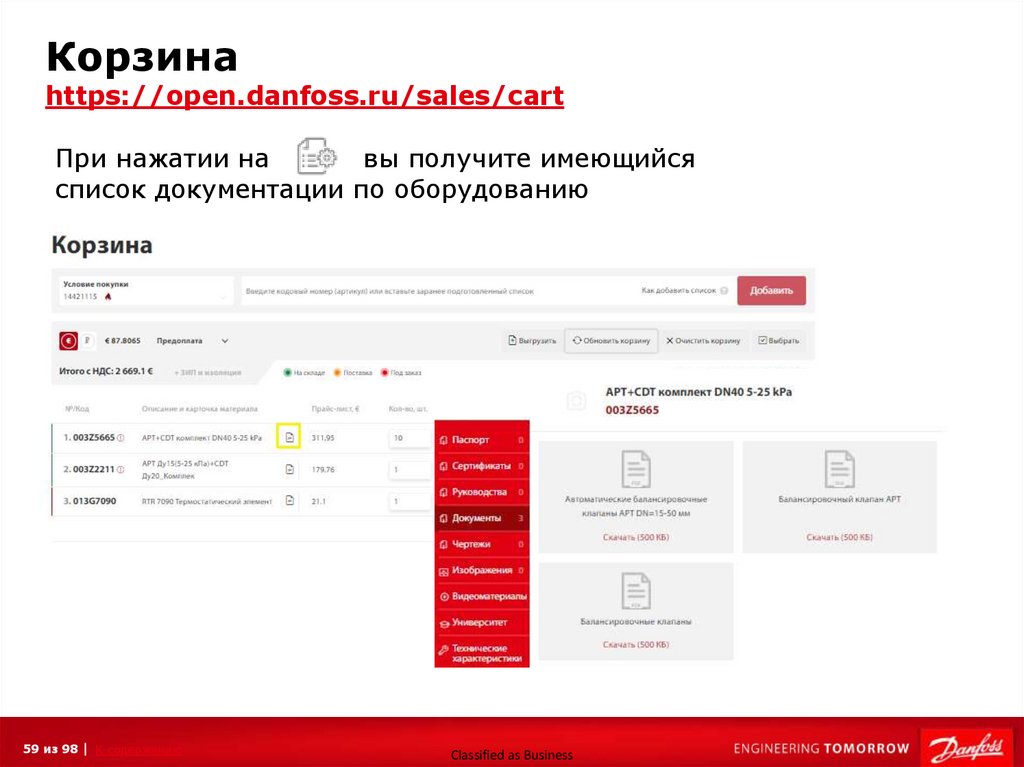
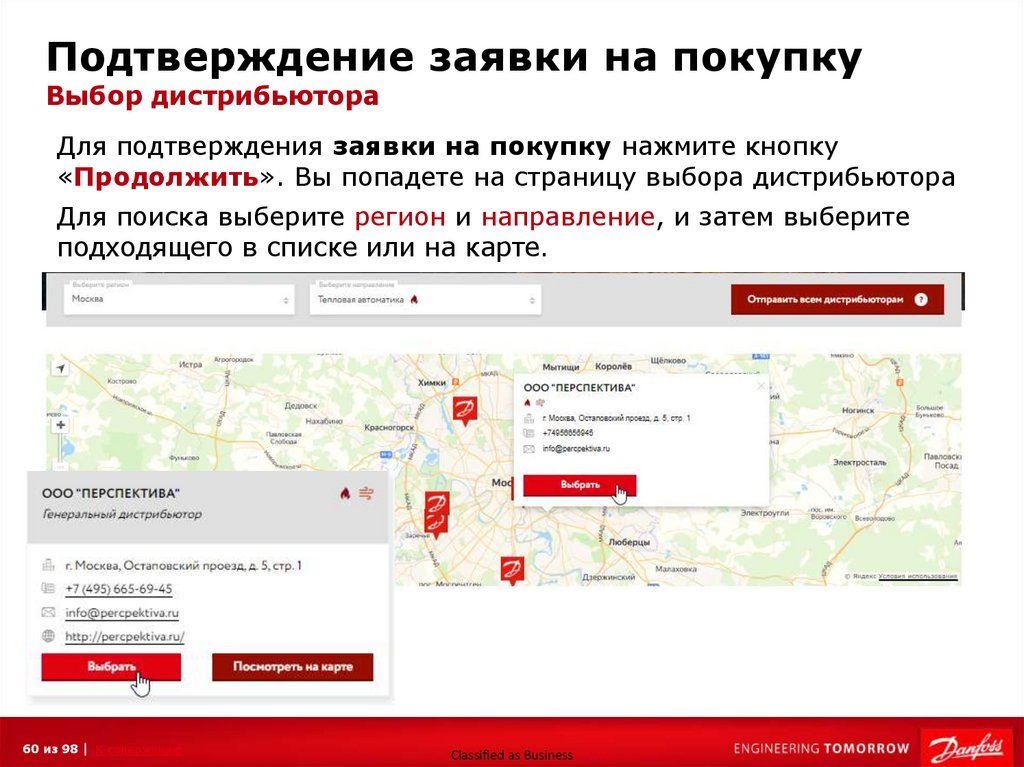
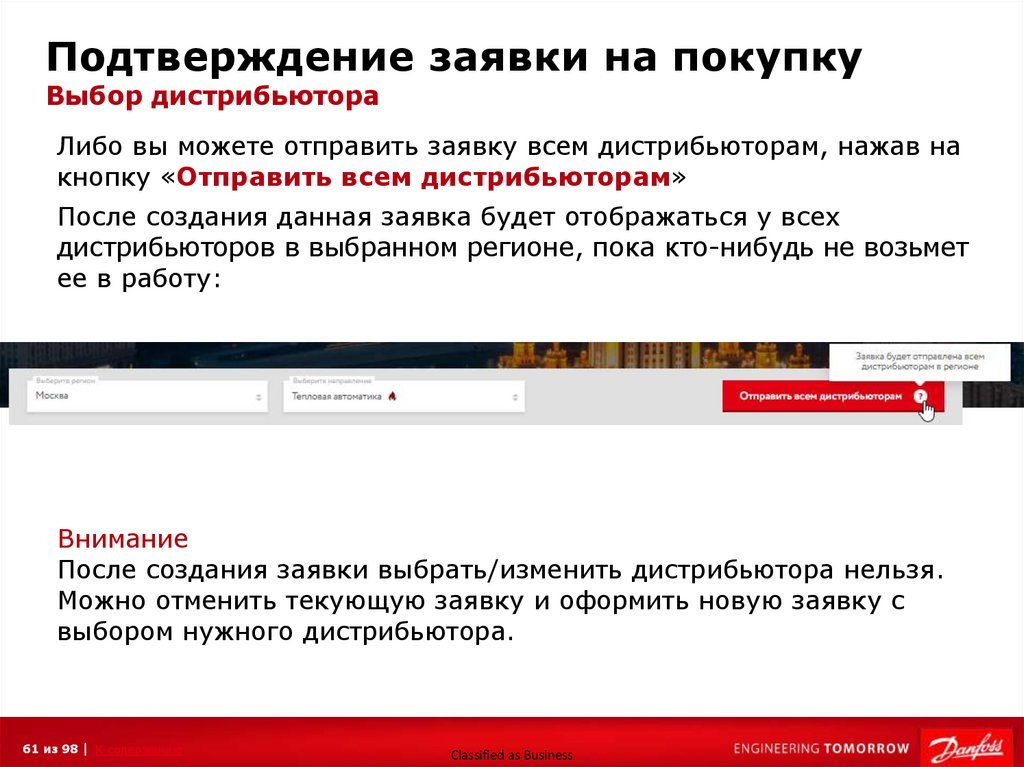
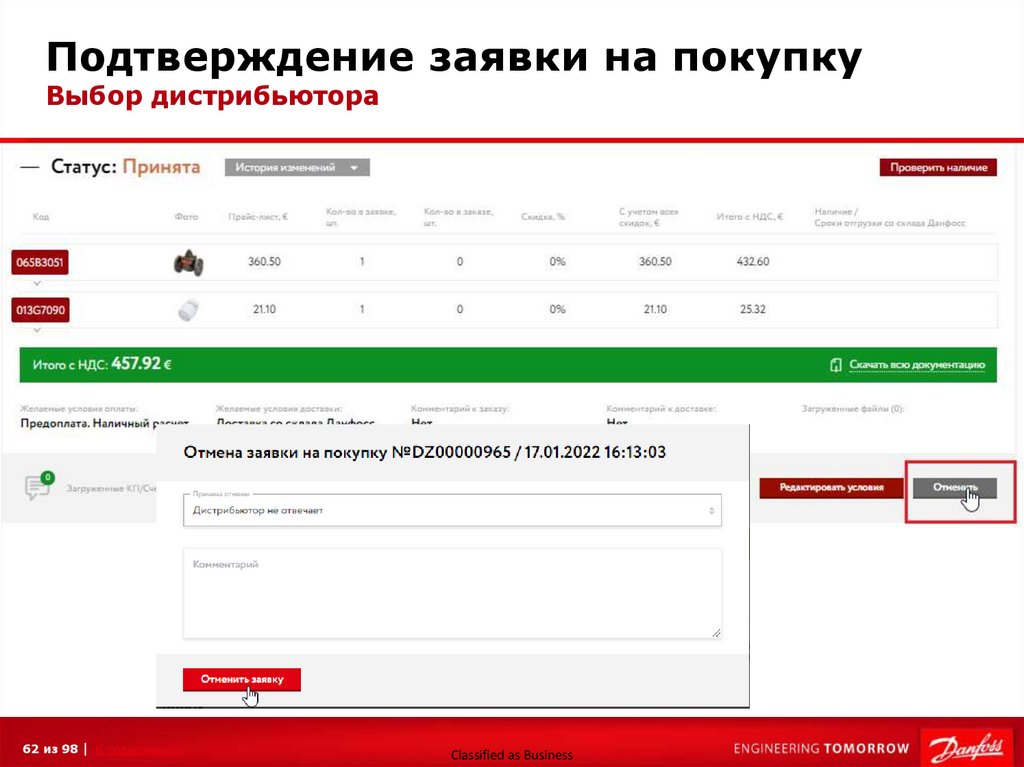
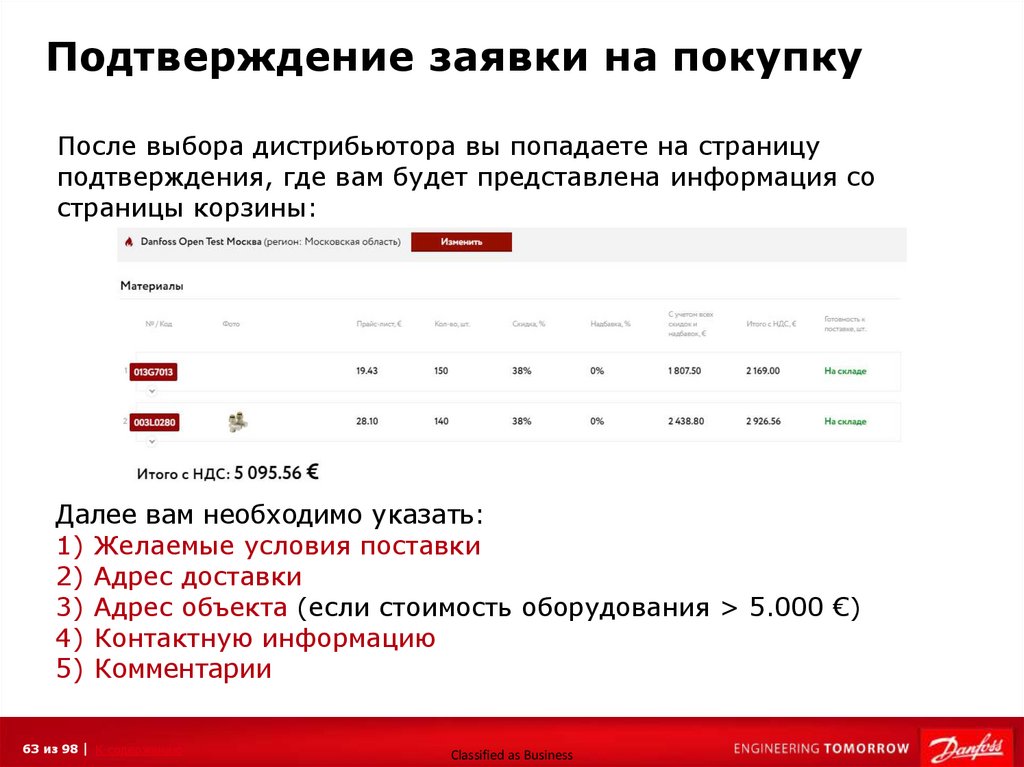

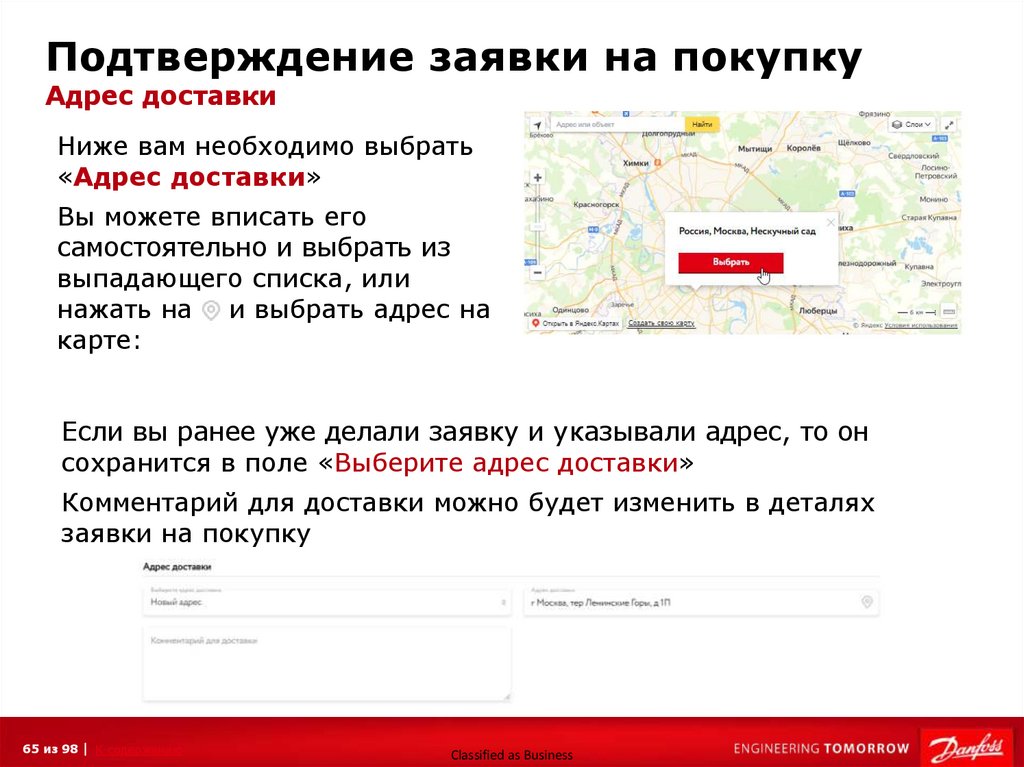
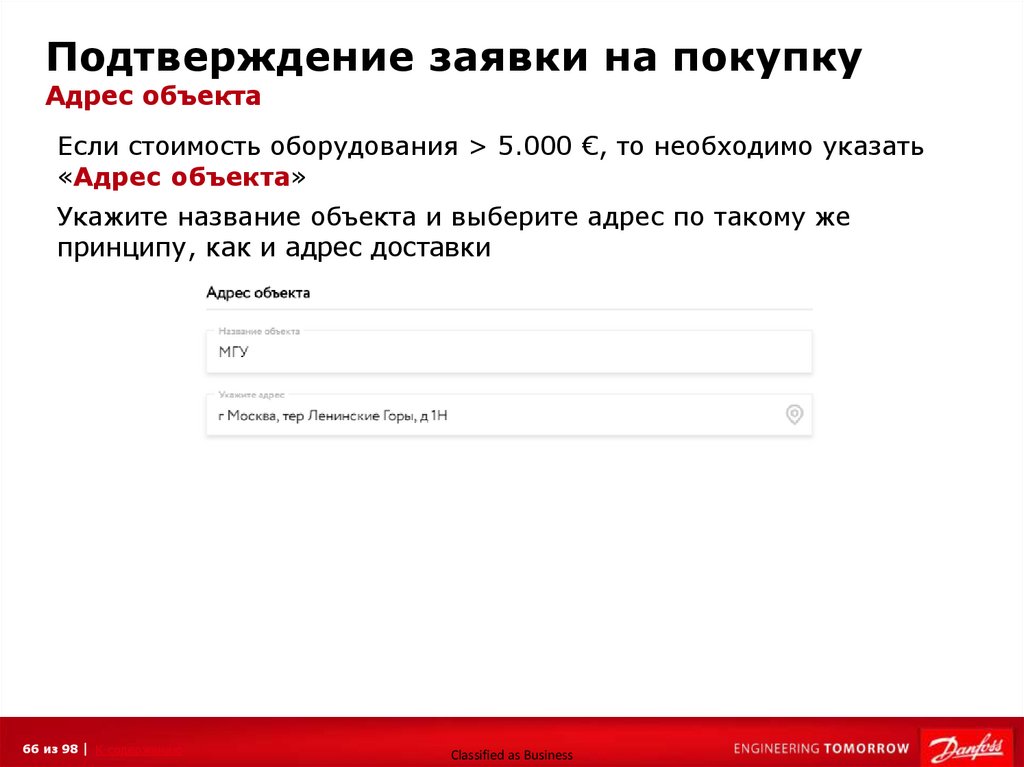
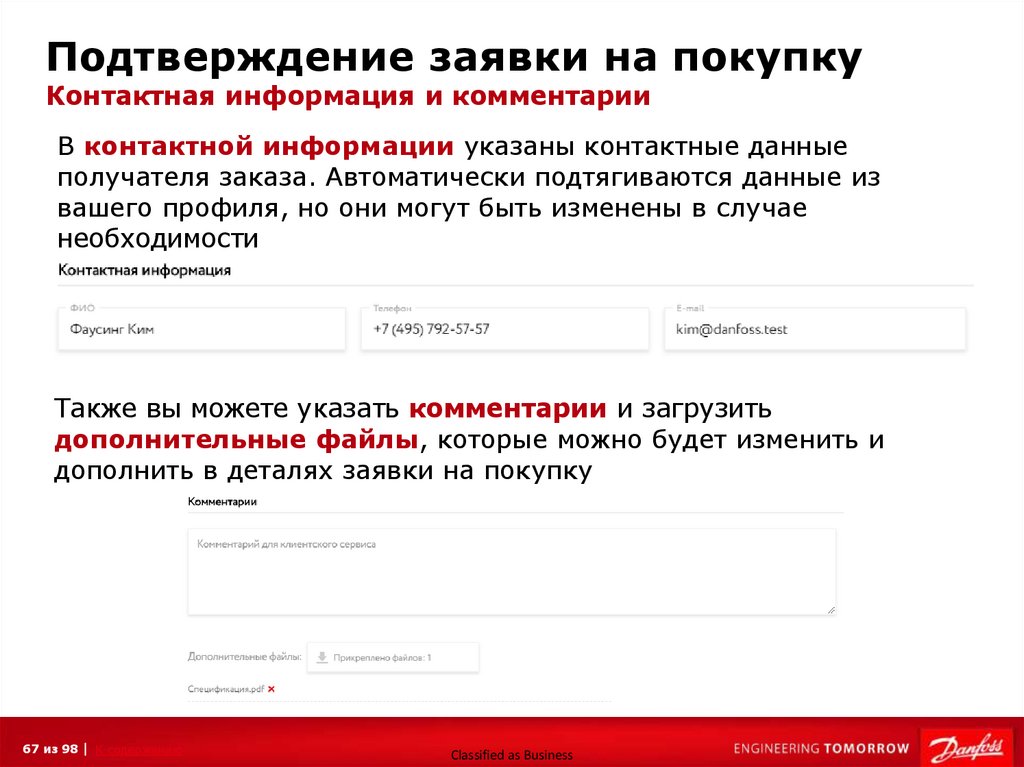
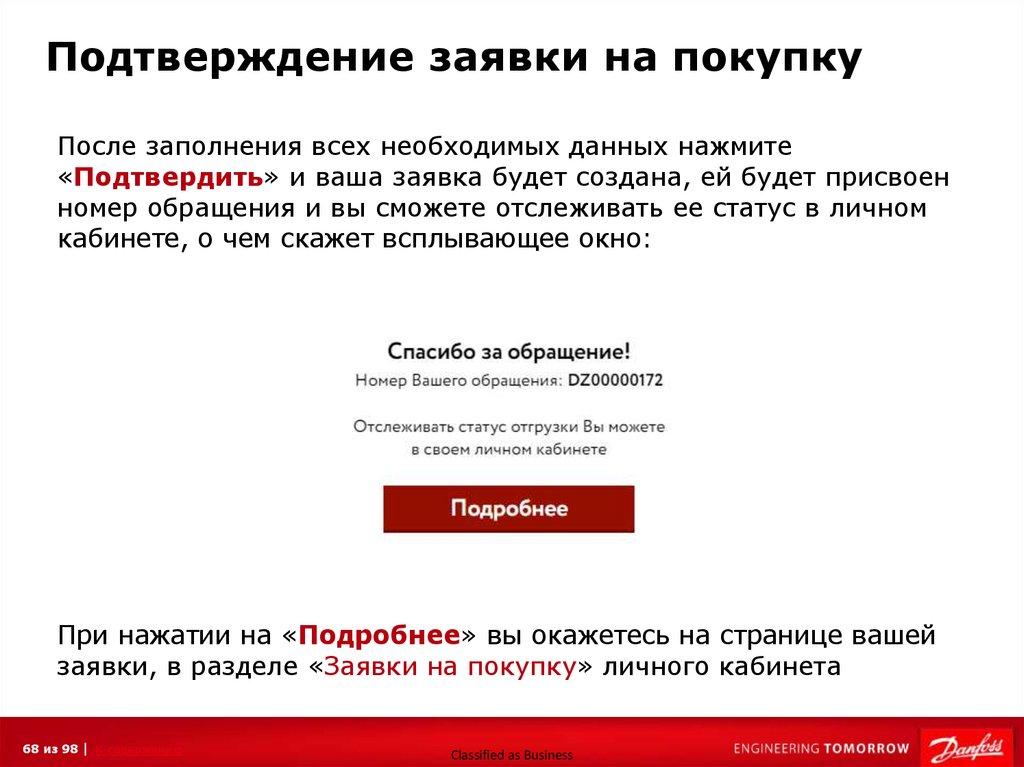
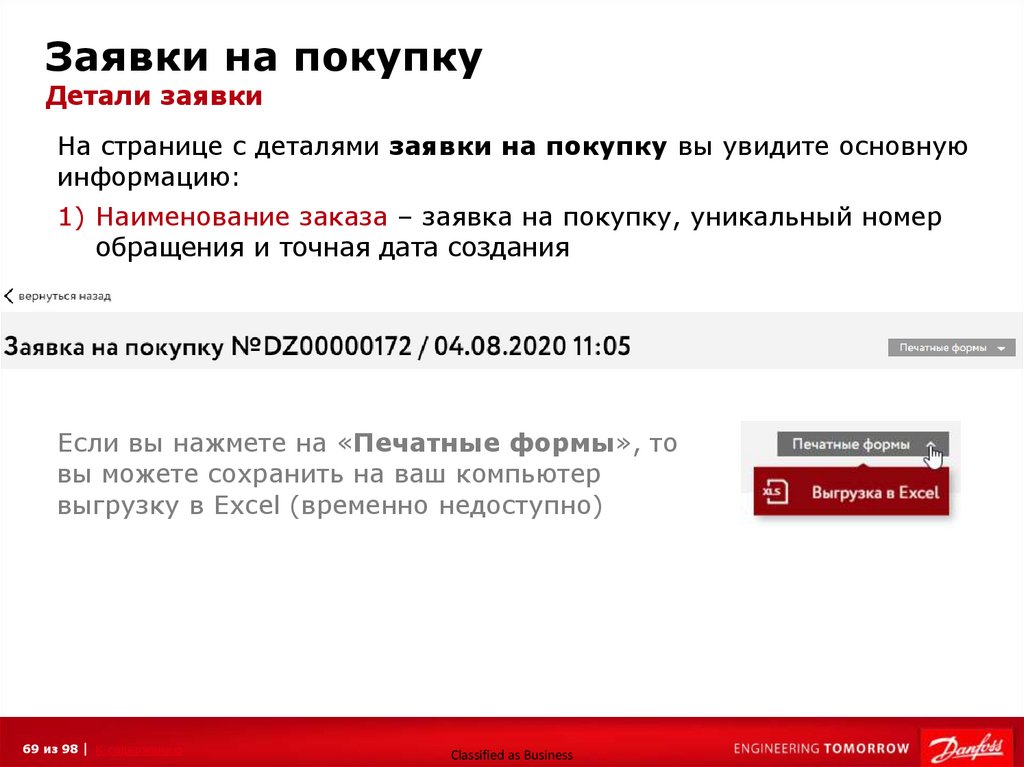



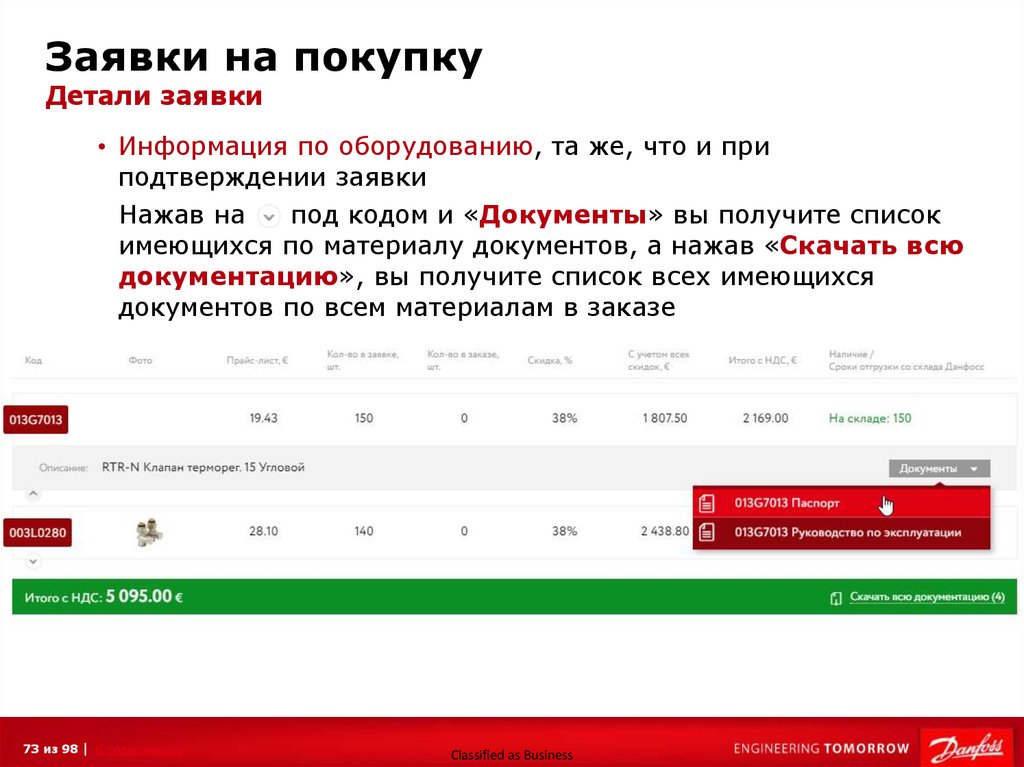
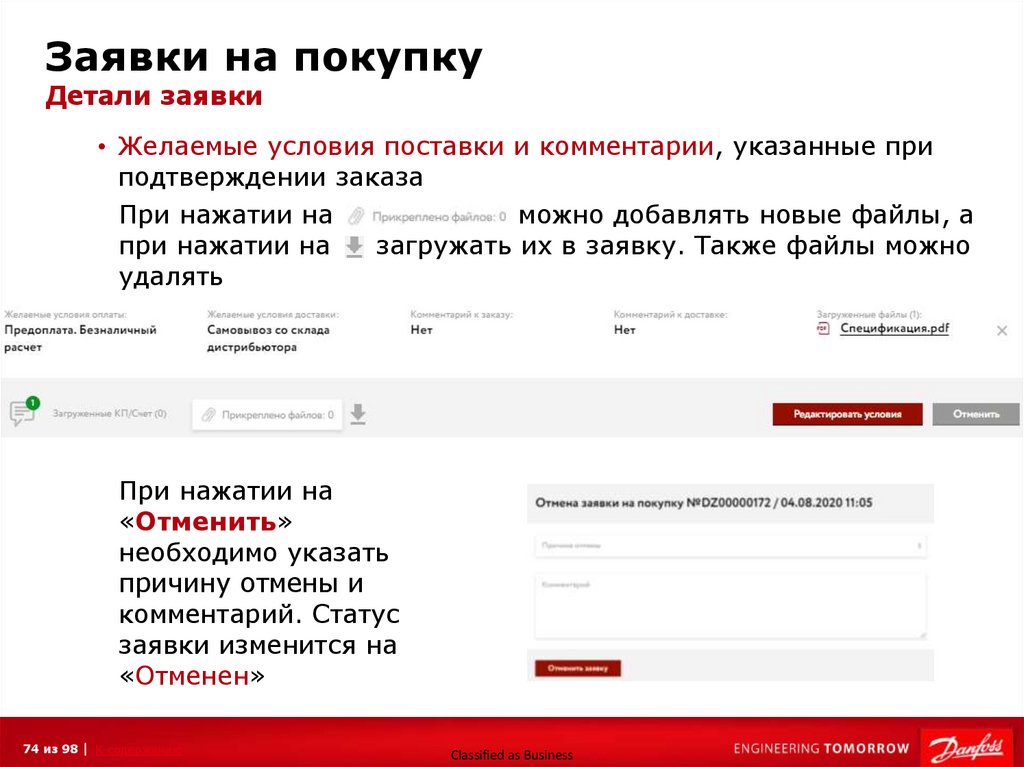
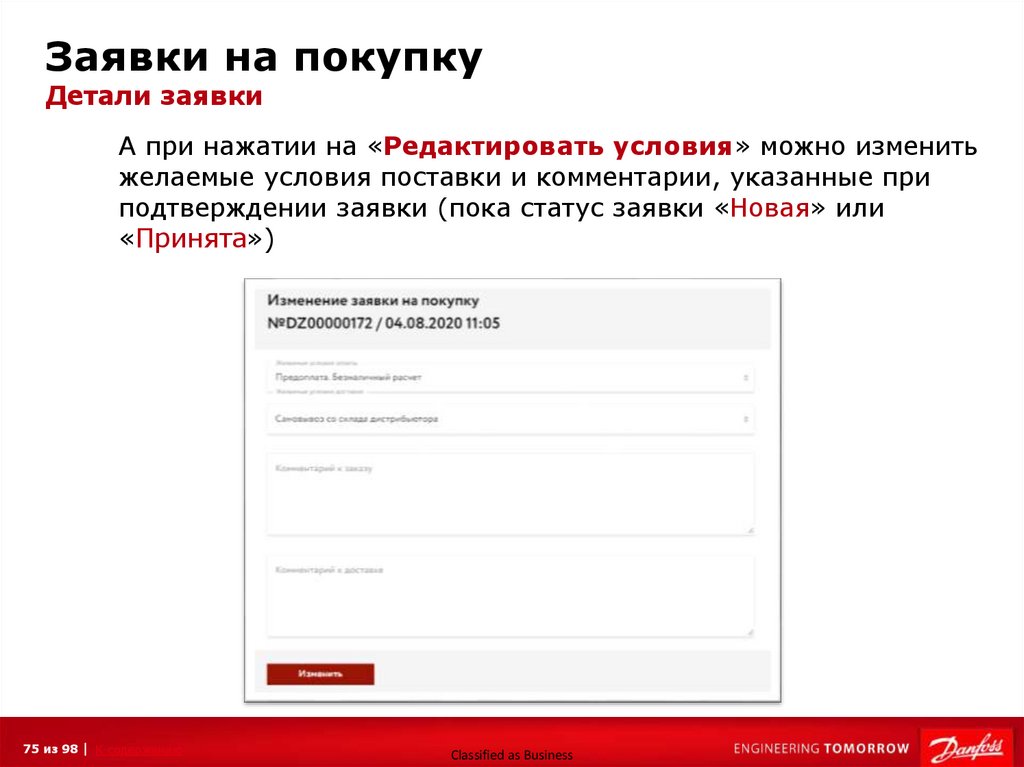

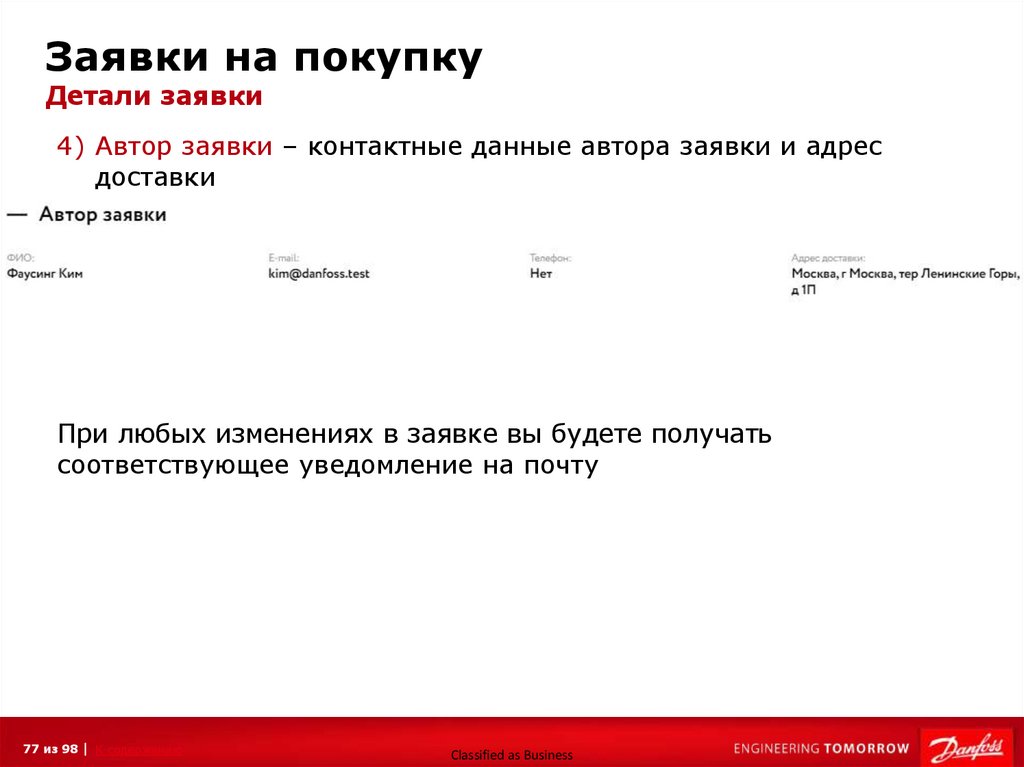

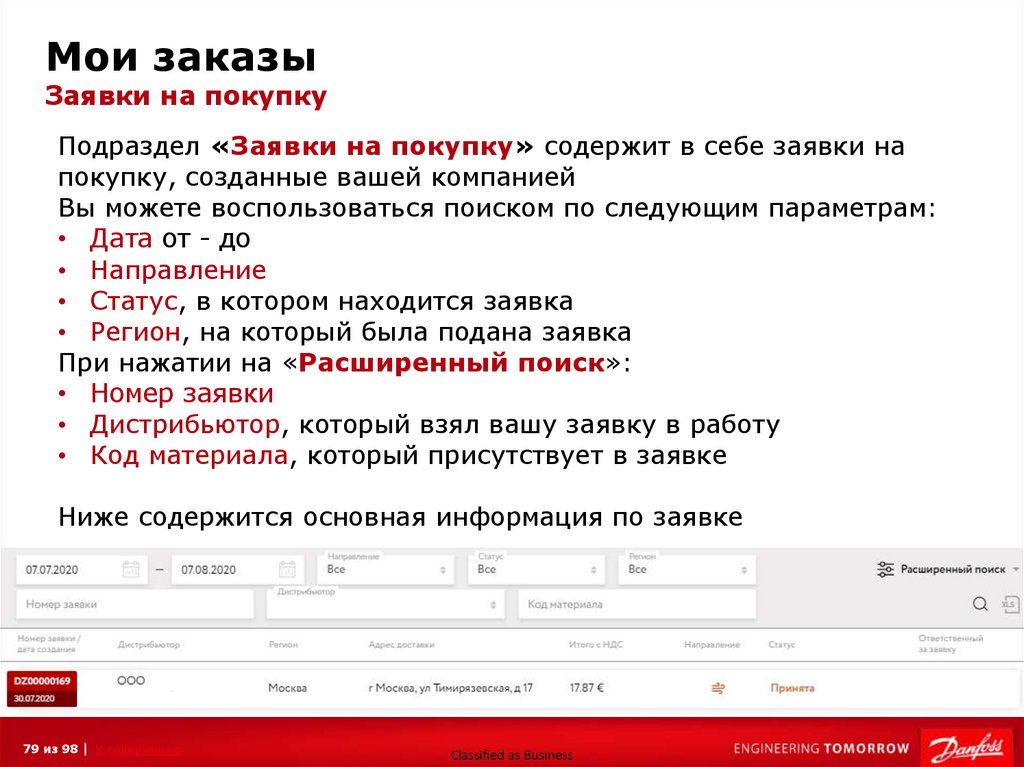
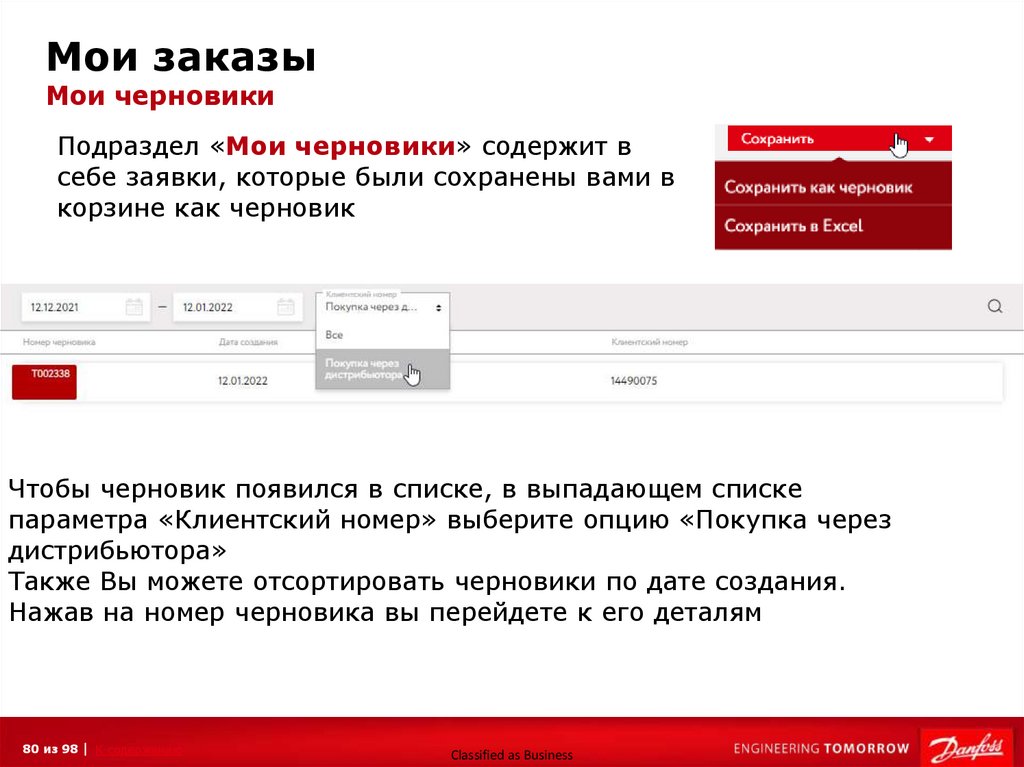
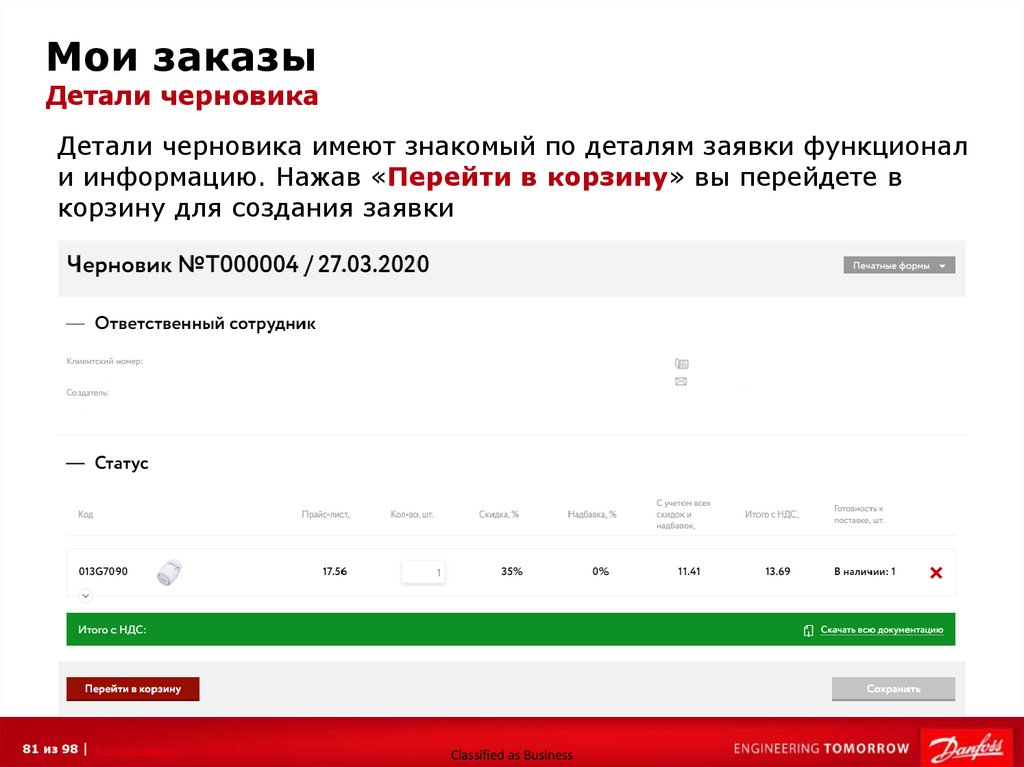
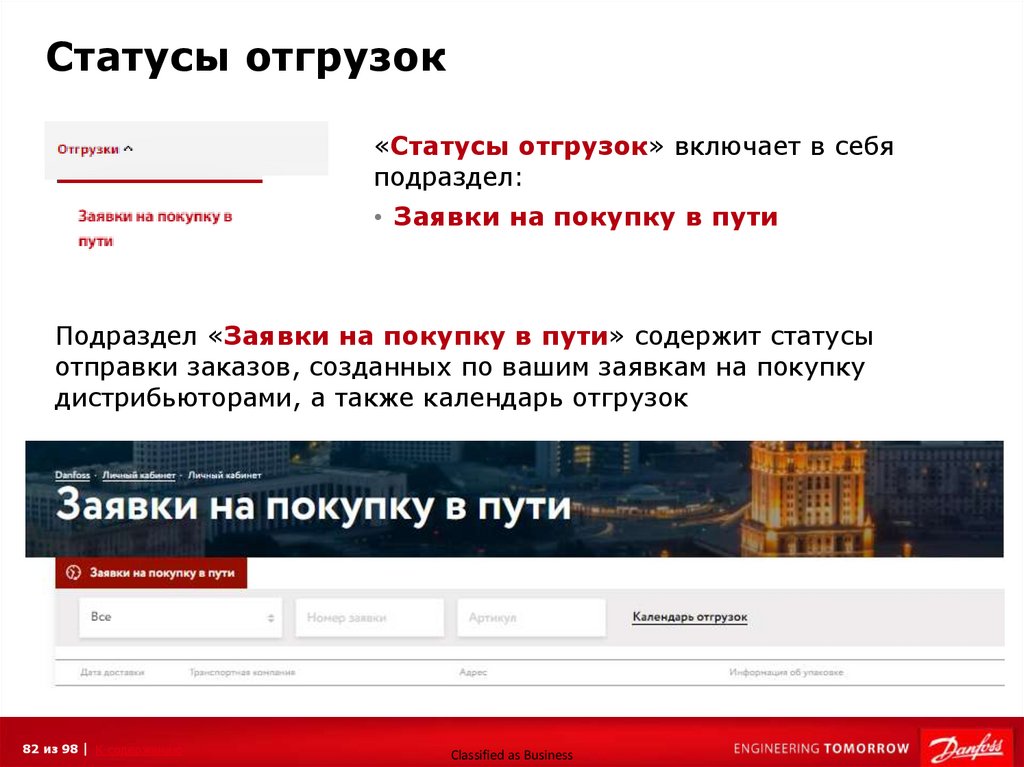


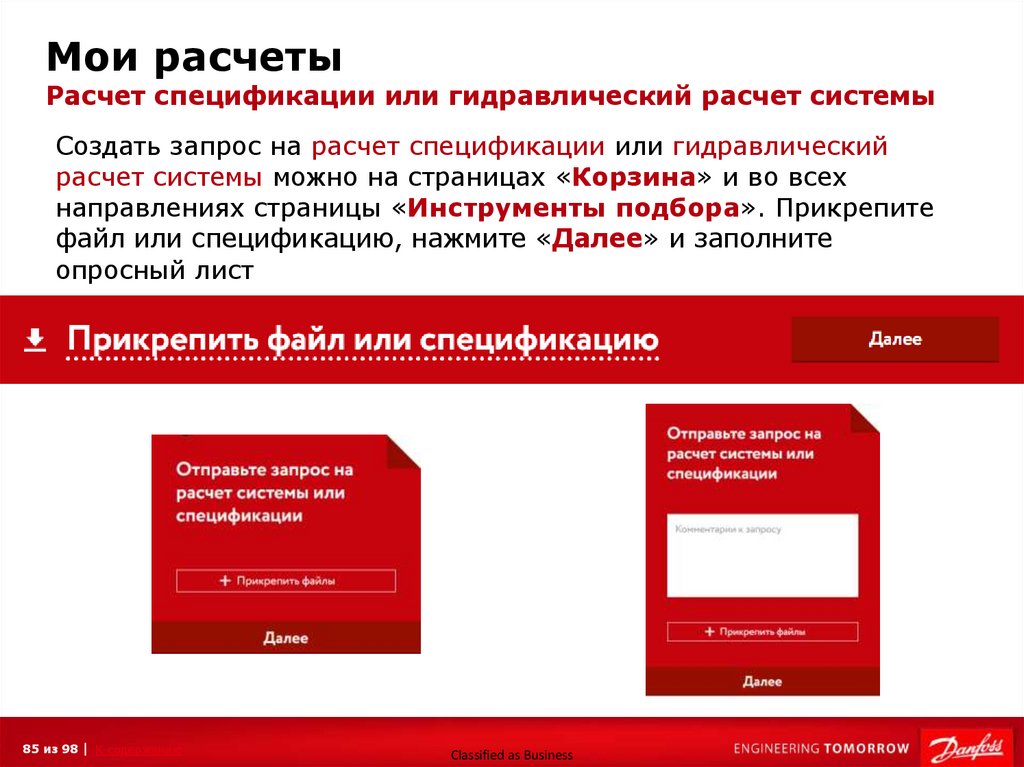
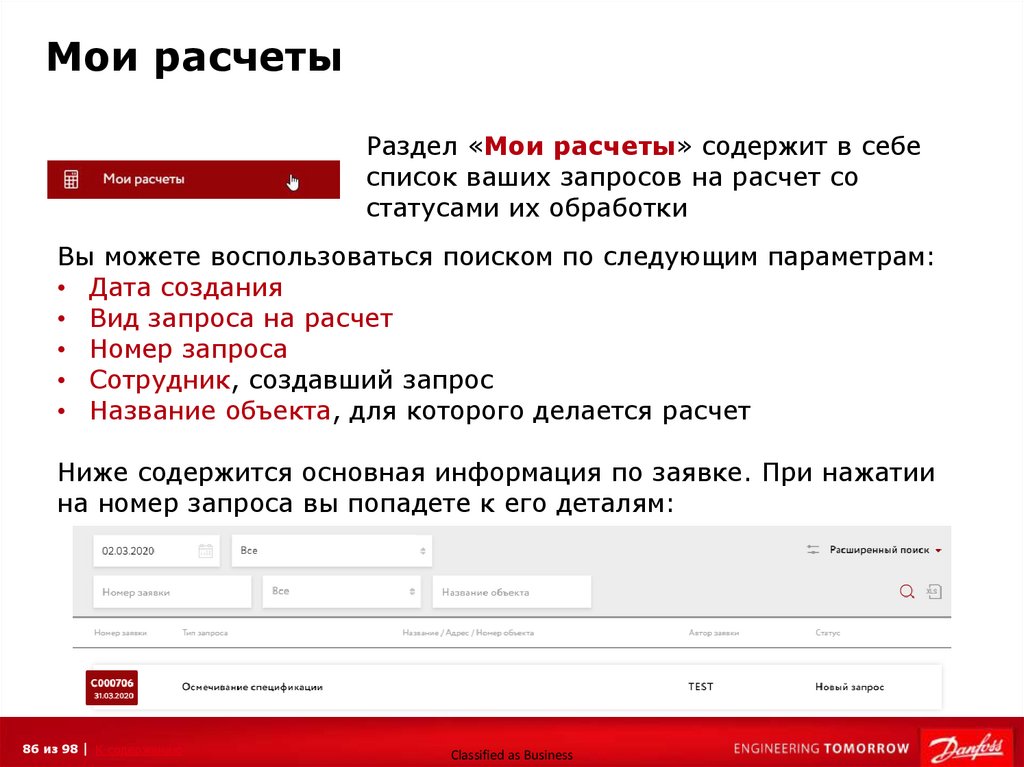

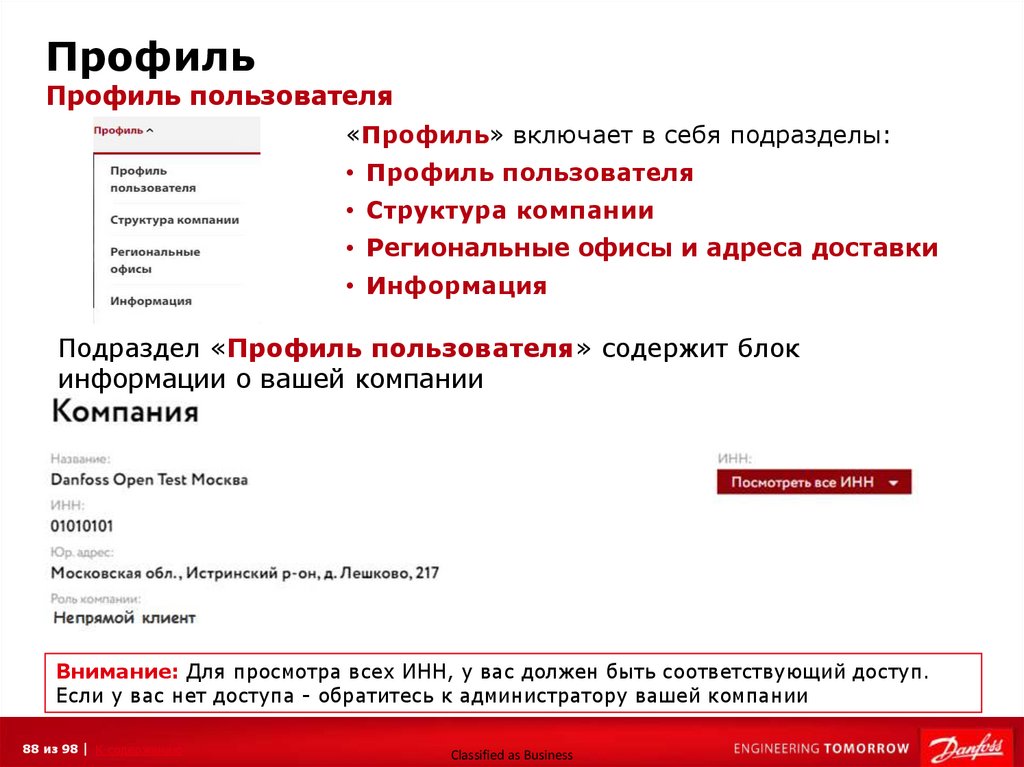
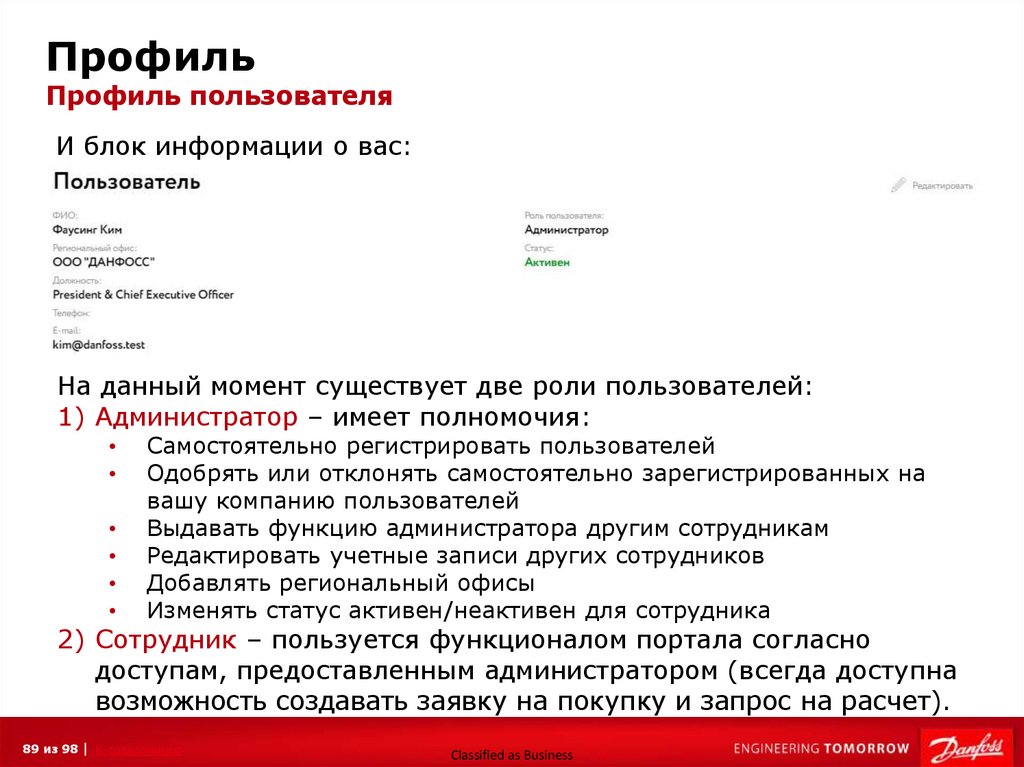
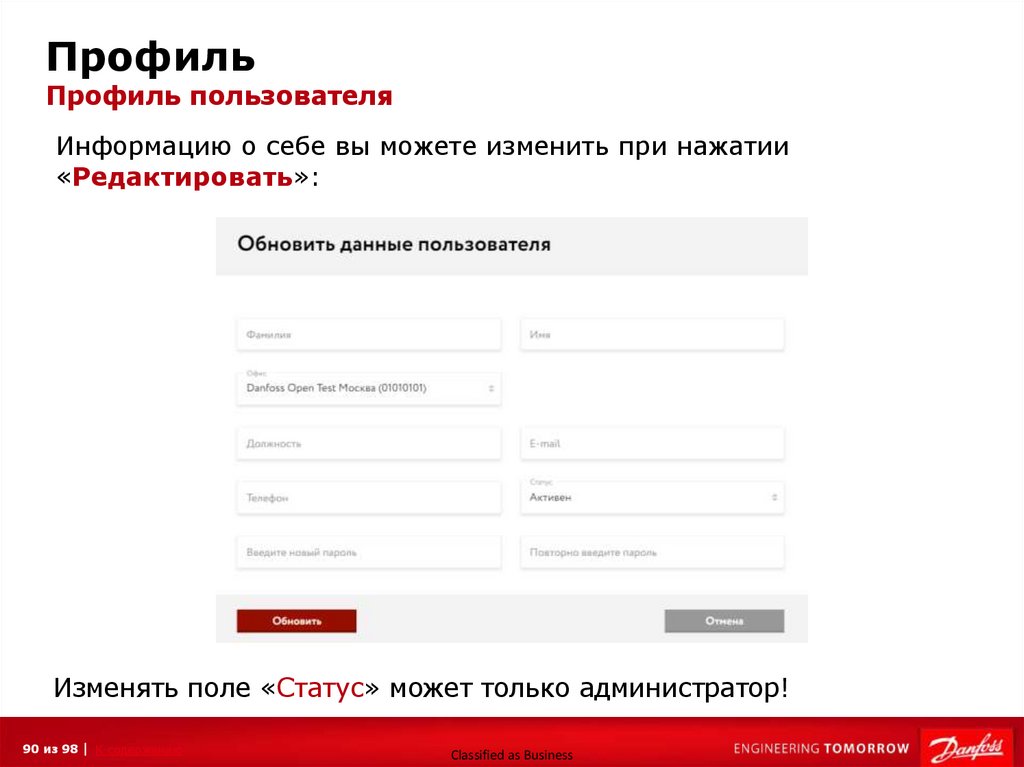
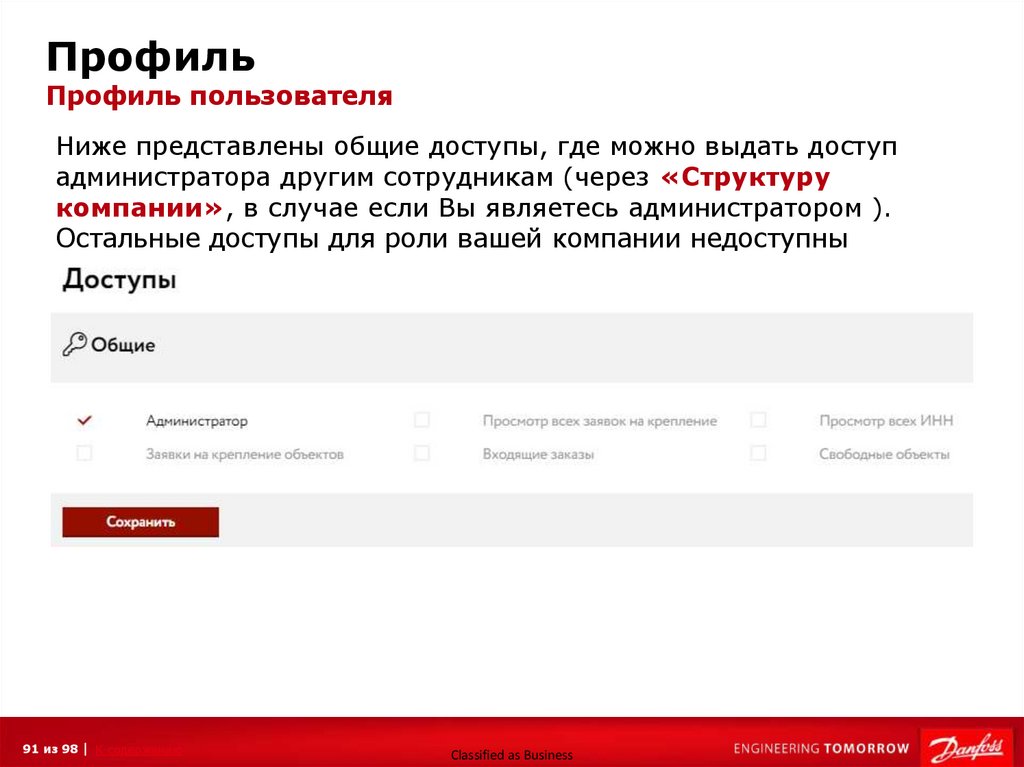
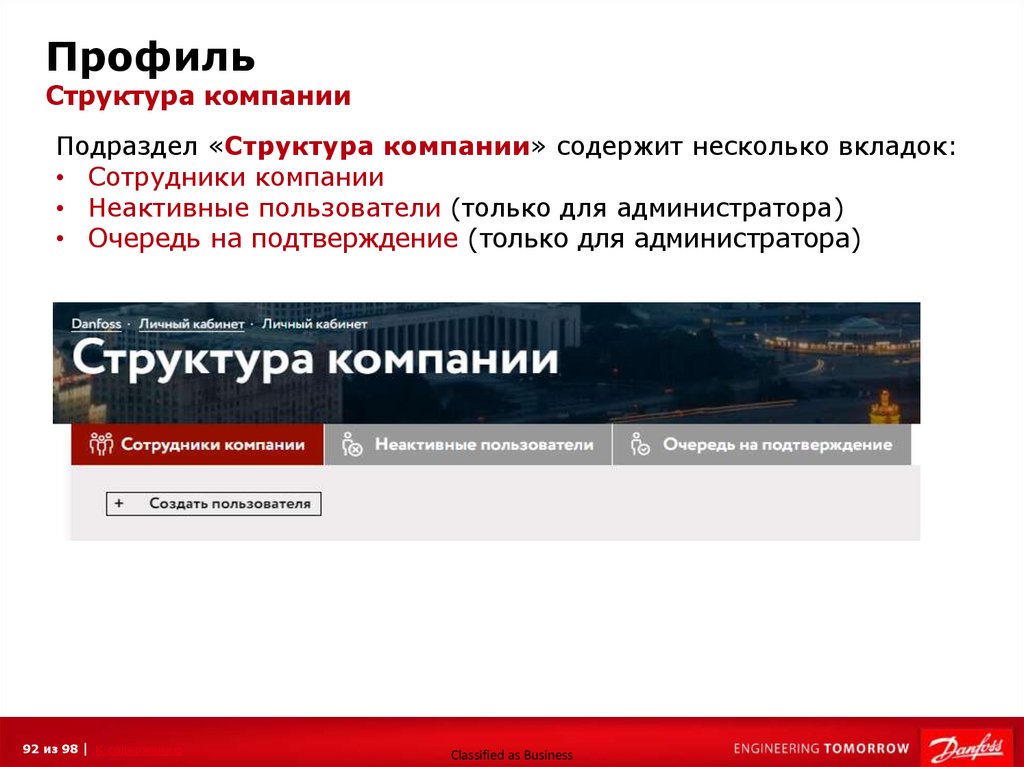
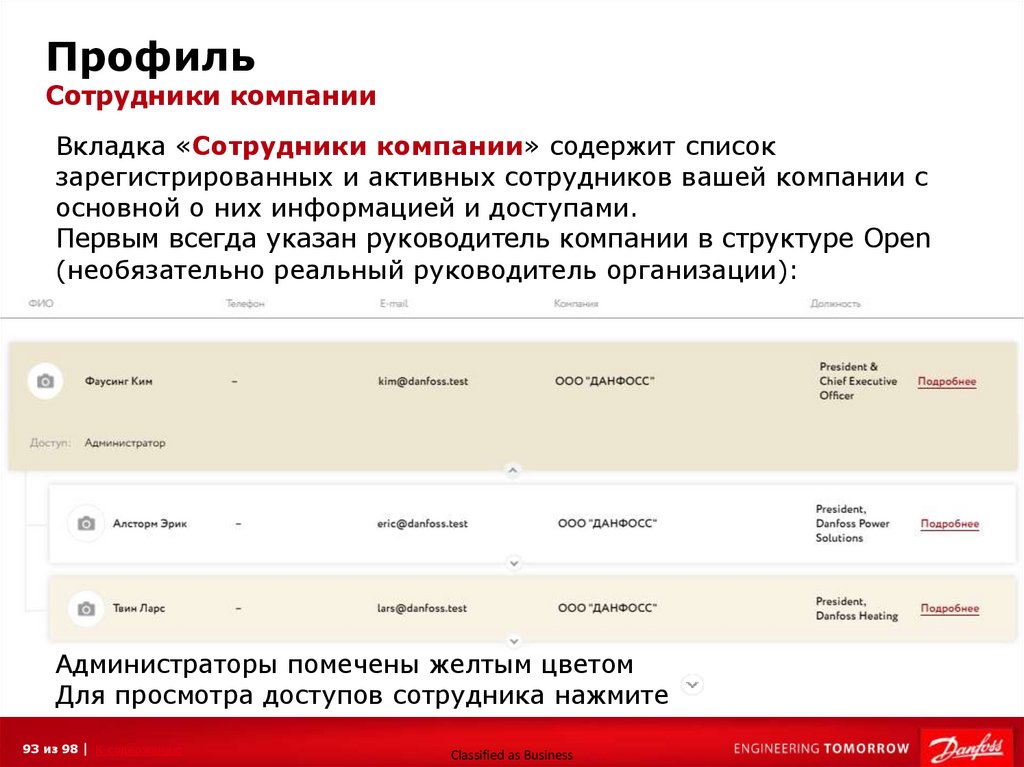
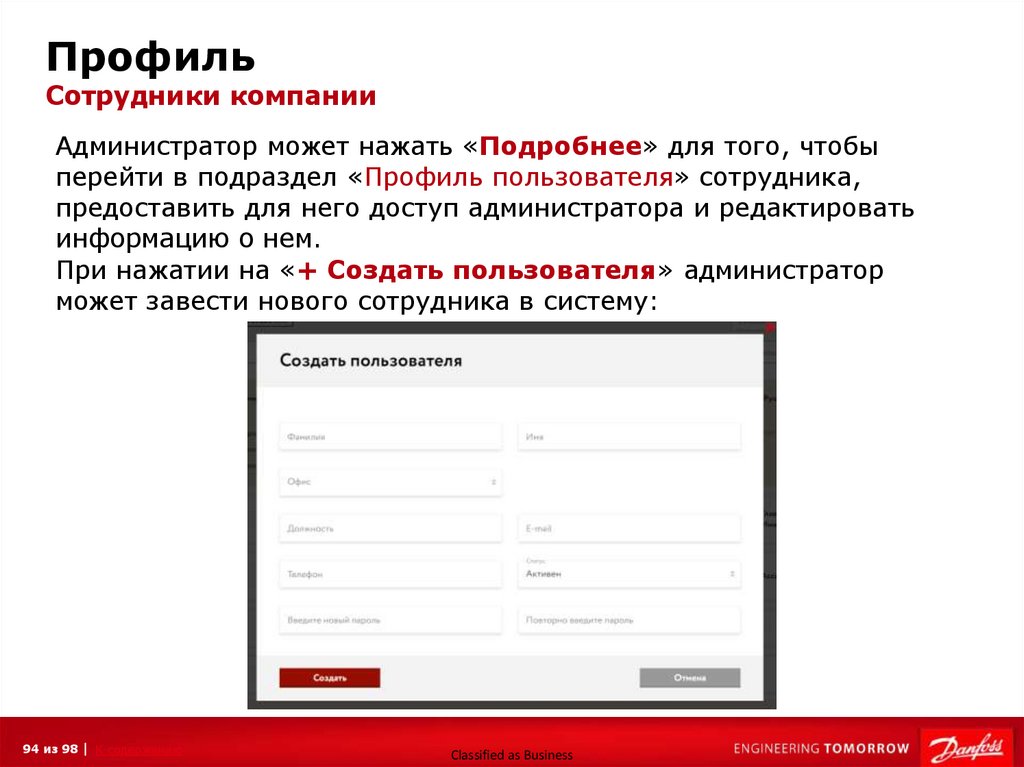
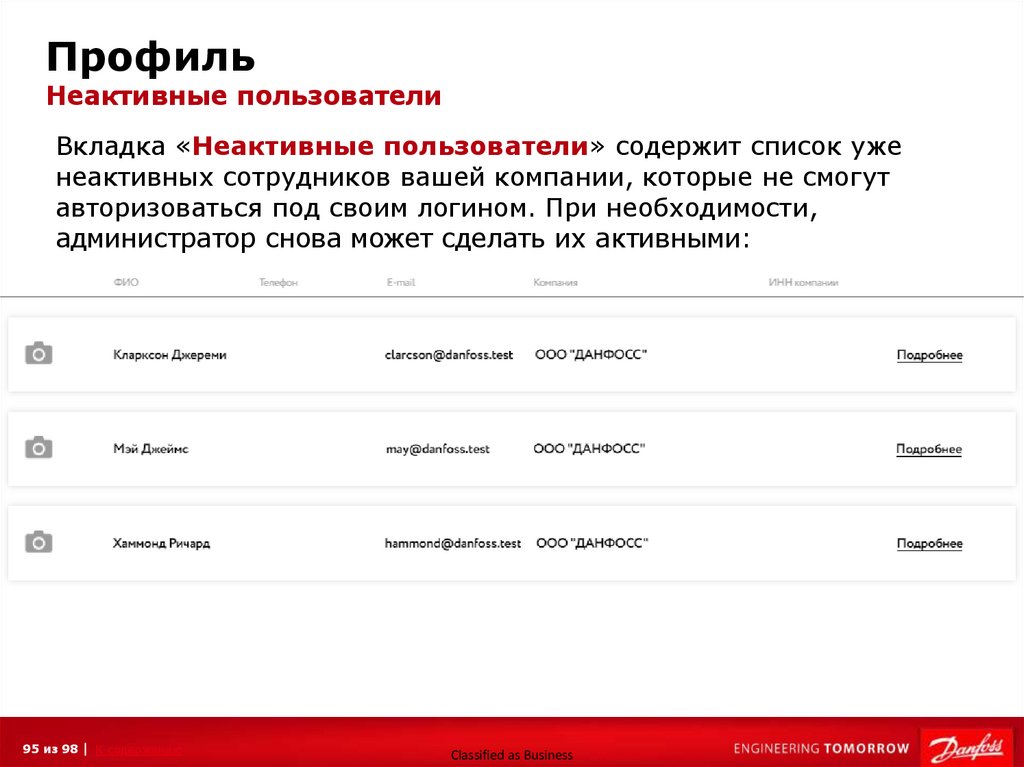

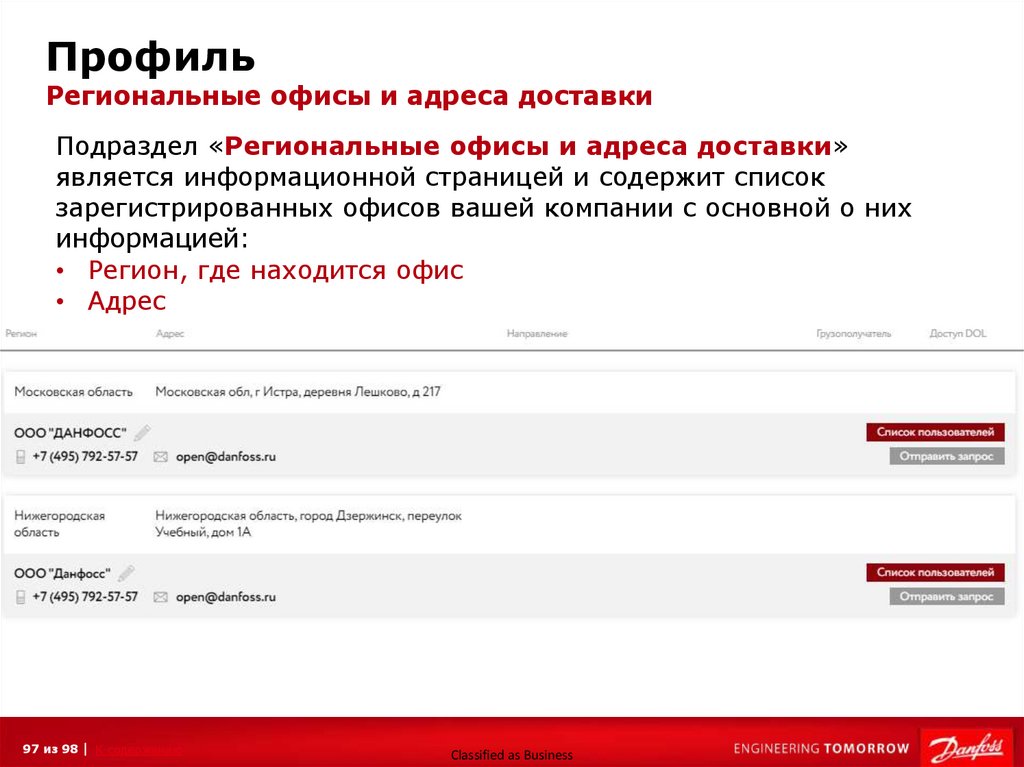
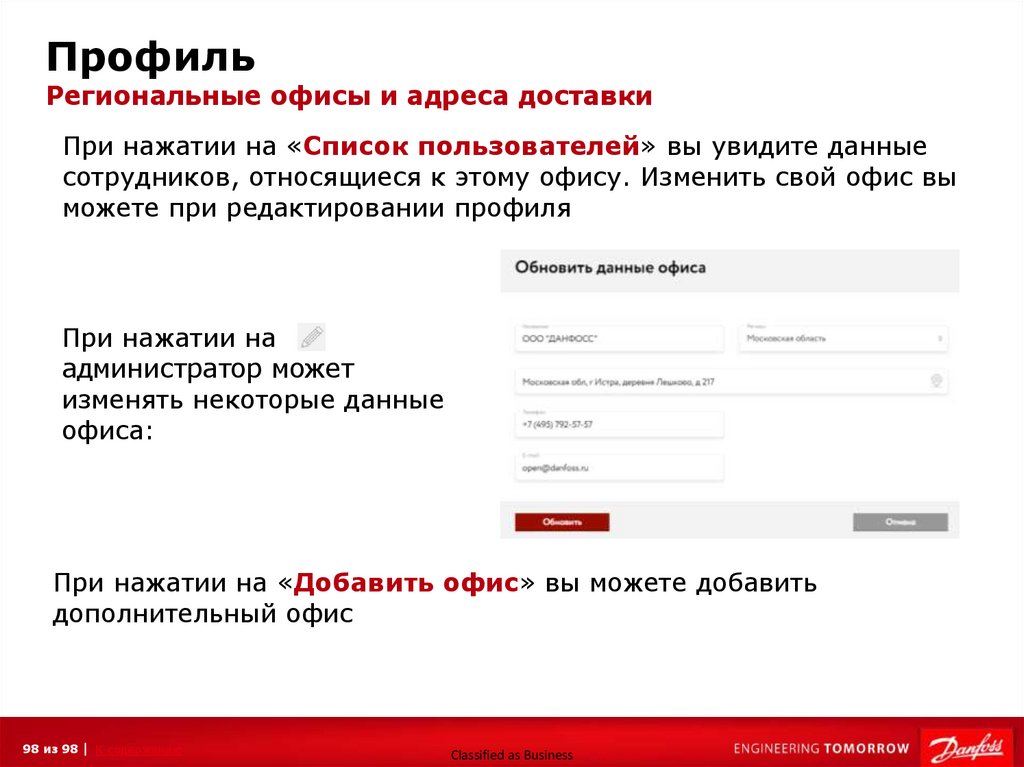

 Промышленность
Промышленность